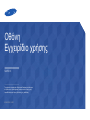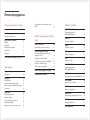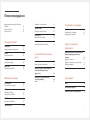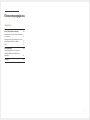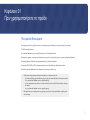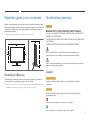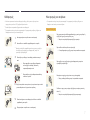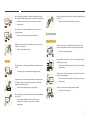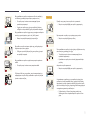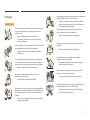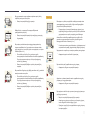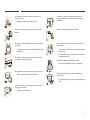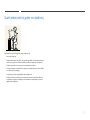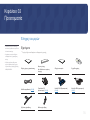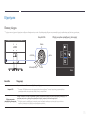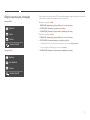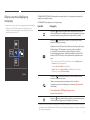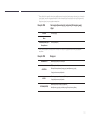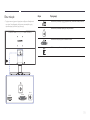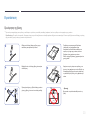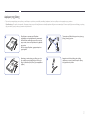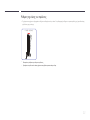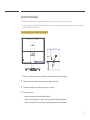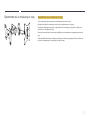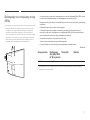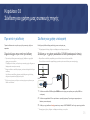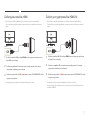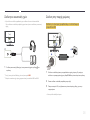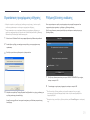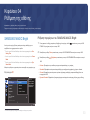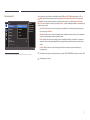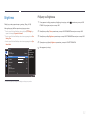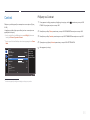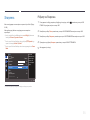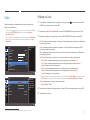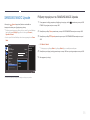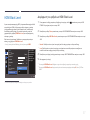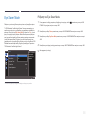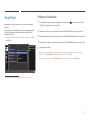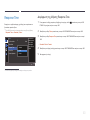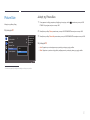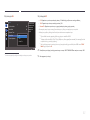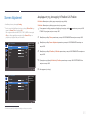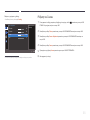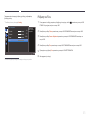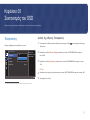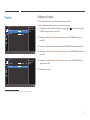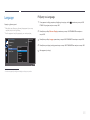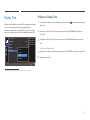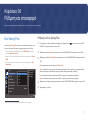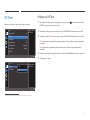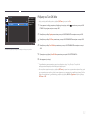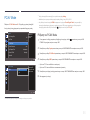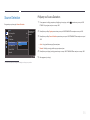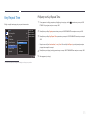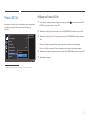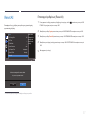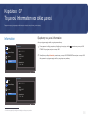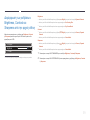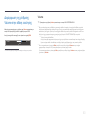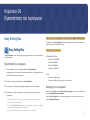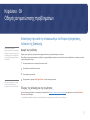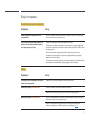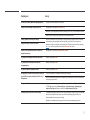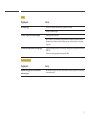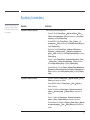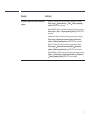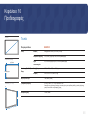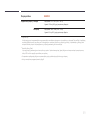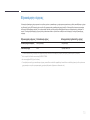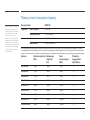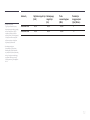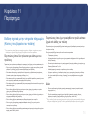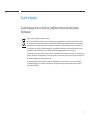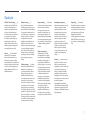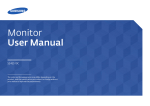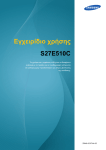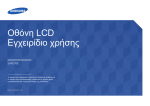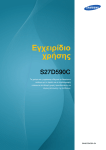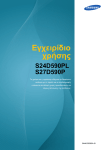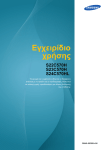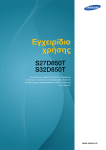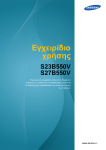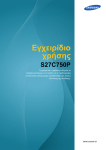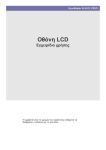Download Samsung S24E510C Εγχειρίδιο χρήσης
Transcript
Οθόνη Εγχειρίδιο χρήσης S24E510C Το χρώμα και η εμφάνιση ενδέχεται να διαφέρουν ανάλογα με το προϊόν και οι προδιαγραφές υπόκεινται σε αλλαγή χωρίς προειδοποίηση για λόγους βελτίωσης της απόδοσης. BN46-00483A-00 Πίνακας περιεχομένων Πριν χρησιμοποιήσετε το προϊόν Προδιαγραφές του κιτ στερέωσης σε τοίχο (VESA)25 Πνευματικά δικαιώματα 5 Εξασφάλιση χώρου για την εγκατάσταση Προφυλάξεις αποθήκευσης 6 6 Προειδοποιήσεις ασφαλείας 6 Σύμβολα6 Καθαρισμός7 Ηλεκτρισμός και ασφάλεια 7 Εγκατάσταση8 Λειτουργία10 Σωστή στάση κατά τη χρήση του προϊόντος 13 Προετοιμασία Έλεγχος των μερών 14 Εξαρτήματα14 Εξαρτήματα15 Πίνακας ελέγχου 15 Οδηγός κουμπιών μίας λειτουργίας 16 Οδηγός κουμπιών ρυθμιζόμενης λειτουργίας 17 Πίσω πλευρά 19 Εγκατάσταση20 Προσάρτηση της βάσης 20 Αφαίρεση της βάσης 21 Ρύθμιση της κλίσης του προϊόντος 22 Αντικλεπτική κλειδαριά 23 Εγκατάσταση του κιτ στερέωσης σε τοίχο 24 Σύνδεση και χρήση μιας συσκευής πηγής Ρύθμιση της οθόνης SAMSUNG MAGIC Bright Ρύθμιση παραμέτρων του SAMSUNG MAGIC Bright 30 30 Brightness32 Ρύθμιση του Brightness32 Πριν από τη σύνδεση Σημεία ελέγχου πριν από τη σύνδεση 26 26 Contrast33 Ρύθμιση του Contrast33 Σύνδεση και χρήση υπολογιστή Σύνδεση με τη χρήση καλωδίου D-SUB (αναλογικού τύπου) Σύνδεση μέσω καλωδίου HDMI Σύνδεση με τη χρήση καλωδίου HDMI-DVI Σύνδεση σε ακουστικά ή ηχεία Σύνδεση στην παροχή ρεύματος 26 Sharpness34 Ρύθμιση του Sharpness34 Εγκατάσταση προγράμματος οδήγησης 29 Ρύθμιση βέλτιστης ανάλυσης 29 26 27 27 28 28 Color35 Ρύθμιση του Color35 SAMSUNG MAGIC Upscale Ρύθμιση παραμέτρων του SAMSUNG MAGIC Upscale 36 36 HDMI Black Level37 Διαμόρφωση των ρυθμίσεων HDMI Black Level37 Eye Saver Mode38 Ρύθμιση του Eye Saver Mode38 Game Mode39 Ρύθμιση του Game Mode39 Response Time40 Διαμόρφωση της ρύθμισης Response Time40 Picture Size41 Αλλαγή της Picture Size41 Screen Adjustment43 2 Πίνακας περιεχομένων Διαμόρφωση της λειτουργίας H-Position & V-Position43 Ρύθμιση του Coarse44 Ρύθμιση του Fine45 Ρύθμιση του Source Detection54 Key Repeat Time55 Ρύθμιση του Key Repeat Time55 Power LED On56 Ρύθμιση του Power LED On56 Συντονισμός του OSD Reset All57 Επαναφορά ρυθμίσεων (Reset All)57 Transparency46 Αλλαγή της ρύθμισης Transparency46 Position47 Ρύθμιση του Position47 Language48 Ρύθμιση του Language48 Display Time49 Ρύθμιση του Display Time49 Ρύθμιση και επαναφορά Eco Saving Plus50 Ρύθμιση του Eco Saving Plus50 Off Timer51 Ρύθμιση του Off Timer51 Ρύθμιση του Turn Off After52 Το μενού Information και άλλα μενού Information58 Εμφάνιση του μενού Information58 Διαμόρφωση των ρυθμίσεων Brightness, Contrast και Sharpness από την αρχική οθόνη Εγκατάσταση του λογισμικού Easy Setting Box Εγκατάσταση του λογισμικού Κατάργηση του λογισμικού 61 61 61 Οδηγός αντιμετώπισης προβλημάτων Απαιτήσεις πριν από την επικοινωνία με το Κέντρο εξυπηρέτησης πελατών της Samsung62 Δοκιμή του προϊόντος 62 Έλεγχος της ανάλυσης και της συχνότητας 62 Ελέγξτε τα παρακάτω. 63 Ερωτήσεις & απαντήσεις 66 59 Διαμόρφωση της ρύθμισης Volume στην οθόνη εκκίνησης 60 Volume60 Προδιαγραφές Γενικά68 Εξοικονόμηση ενέργειας 70 Πίνακας τυπικών λειτουργιών σήματος 71 PC/AV Mode53 Ρύθμιση του PC/AV Mode53 Source Detection54 3 Πίνακας περιεχομένων Παράρτημα Ευθύνη σχετικά με την υπηρεσία πληρωμών (Κόστος που βαραίνει τον πελάτη) 73 Περιπτώσεις όπου δεν πρόκειται για ελάττωμα του προϊόντος 73 Περιπτώσεις όπου έχει προκληθεί στο προϊόν κάποια ζημιά από λάθος του πελάτη 73 Άλλα73 Σωστή απόρριψη 74 Σωστή Απόρριψη αυτού του Προϊόντος (Απόβλητα Ηλεκτρικού & Ηλεκτρονικού Εξοπλισμού)74 Ορολογία75 4 Κεφάλαιο 01 Πριν χρησιμοποιήσετε το προϊόν Πνευματικά δικαιώματα Τα περιεχόμενα αυτού του εγχειριδίου υπόκεινται σε αλλαγή χωρίς προειδοποίηση για λόγους βελτίωσης της ποιότητας. ⓒ 2015 Samsung Electronics Τα πνευματικά δικαιώματα αυτού του εγχειριδίου ανήκουν στη Samsung Electronics. Απαγορεύεται η χρήση ή η αναπαραγωγή ολόκληρου ή μέρους αυτού του εγχειριδίου χωρίς την έγκριση της Samsung Electronics. Οι ονομασίες Microsoft, Windows είναι σήματα κατατεθέντα της Microsoft Corporation. Οι ονομασίες VESA, DPM και DDC είναι σήματα κατατεθέντα της Video Electronics Standards Association. Όλα τα άλλα εμπορικά σήματα αποτελούν ιδιοκτησία των αντίστοιχων κατόχων τους. •• Ενδέχεται να υπάρξει χρέωση για διαχειριστικές δαπάνες σε περίπτωση που είτε -- (a) κατόπιν αιτήματός σας κληθεί κάποιος τεχνικός χωρίς να διαπιστωθεί κάποιο ελάττωμα στο προϊόν. (π.χ. αμελήσατε να διαβάσατε αυτό το εγχειρίδιο χρήσης). -- (b) είτε προσκομίσατε τη μονάδα σε ένα κέντρο επισκευών όπου και πάλι δεν διαπιστώθηκε ελάττωμα στο προϊόν. (π.χ. αμελήσατε να διαβάσατε αυτό το εγχειρίδιο χρήσης). •• Θα ενημερωθείτε για το ακριβές ποσόν της χρέωσης πριν από την έναρξη οποιασδήποτε εργασίας ή κατ' οίκον επίσκεψη. 5 Εξασφάλιση χώρου για την εγκατάσταση Φροντίστε να υπάρχει κάποιος χώρος γύρω από το προϊόν για εξαερισμό. Κάποια εσωτερική άνοδος της θερμοκρασίας ενδέχεται να προκαλέσει πυρκαγιά και ζημιά στο προϊόν. Φροντίστε να αφήσετε τον απαραίτητο χώρο, όπως φαίνεται παρακάτω, ή και περισσότερο, κατά την εγκατάσταση του προϊόντος. ――Η εξωτερική εμφάνιση ενδέχεται να διαφέρει, ανάλογα με το προϊόν. Προσοχή ΜΗΝ ΑΝΟΙΓΕΤΕ ΤΟ ΠΡΟΪΟΝ. ΚΙΝΔΥΝΟΣ ΗΛΕΚΤΡΟΠΛΗΞΙΑΣ. Προσοχή : ΓΙΑ ΝΑ ΜΕΙΩΣΕΤΕ ΤΟΝ ΚΙΝΔΥΝΟ ΗΛΕΚΤΡΟΠΛΗΞΙΑΣ, ΜΗΝ ΑΦΑΙΡΕΙΤΕ ΤΟ ΚΑΛΥΜΜΑ. (Ή ΤΟΝ ΠΙΣΩ ΠΙΝΑΚΑ) ΣΤΟ ΕΣΩΤΕΡΙΚΟ ΔΕΝ ΥΠΑΡΧΟΥΝ ΕΞΑΡΤΗΜΑΤΑ ΠΟΥ ΜΠΟΡΟΥΝ ΝΑ ΕΠΙΣΚΕΥΑΣΤΟΥΝ ΑΠΟ ΤΟ ΧΡΗΣΤΗ. 10 cm ΑΝΑΘΕΣΤΕ ΚΑΘΕ ΕΡΓΑΣΙΑ ΕΠΙΣΚΕΥΗΣ ΣΕ ΕΞΕΙΔΙΚΕΥΜΕΝΟ ΠΡΟΣΩΠΙΚΟ. 10 cm 10 cm Προειδοποιήσεις ασφαλείας Αυτό το σύμβολο δηλώνει ότι το προϊόν διαπερνάται από ρεύμα υψηλής τάσης. 10 cm Είναι επικίνδυνο να έρθετε σε επαφή με τα εσωτερικά εξαρτήματα του προϊόντος. 10 cm Προφυλάξεις αποθήκευσης Τα μοντέλα υψηλής στιλπνότητας μπορούν να αναπτύξουν λευκές κηλίδες στην επιφάνειά τους εάν χρησιμοποιείται υγραντήρας υπερήχων σε κοντινή απόσταση. ――Επικοινωνήστε με το πλησιέστερο Κέντρο εξυπηρέτησης πελατών της Samsung εάν θέλετε να καθαρίσετε το εσωτερικό του προϊόντος (έναντι χρέωσης συντήρησης). Αυτό το σύμβολο σάς προειδοποιεί ότι το προϊόν συνοδεύεται από σημαντικά έντυπα που αφορούν τη λειτουργία και τη συντήρηση. Σύμβολα Προειδοποίηση Εάν δεν ακολουθηθούν οι οδηγίες, ενδέχεται να προκληθεί σοβαρός ή θανάσιμος τραυματισμός. Προσοχή Εάν δεν ακολουθηθούν οι οδηγίες, ενδέχεται να προκληθεί τραυματισμός ή φθορά περιουσιακών στοιχείων. Απαγορεύονται οι δραστηριότητες που φέρουν αυτό το σύμβολο. Πρέπει να ακολουθούνται οι οδηγίες που φέρουν αυτό το σύμβολο. 6 Καθαρισμός Ηλεκτρισμός και ασφάλεια ――Να είστε προσεκτικοί κατά τον καθαρισμό, καθώς η οθόνη και το εξωτερικό των ――Οι παρακάτω εικόνες είναι μόνο για αναφορά. Οι πραγματικές συνθήκες ενδέχεται να ――Οι παρακάτω εικόνες είναι μόνο για αναφορά. Οι πραγματικές συνθήκες ενδέχεται να Προειδοποίηση προηγμένων μοντέλων LCD γρατζουνίζονται εύκολα. ――Ακολουθήστε τα παρακάτω βήματα κατά τον καθαρισμό. διαφέρουν από αυτές που απεικονίζονται. διαφέρουν από αυτές που απεικονίζονται. 1 Απενεργοποιήστε το προϊόν και τον υπολογιστή. 2 Αποσυνδέετε το καλώδιο τροφοδοσίας από το προϊόν. Μην χρησιμοποιείτε καλώδια τροφοδοσίας ή φις που έχουν φθαρεί ή πρίζες που έχουν βγει από τη θέση τους. •• Μπορεί να προκληθεί ηλεκτροπληξία ή πυρκαγιά. ――Κρατάτε το καλώδιο τροφοδοσίας από το φις και μην αγγίζετε Μην συνδέετε πολλά προϊόντα σε μία πρίζα. το καλώδιο με βρεγμένα χέρια. Διαφορετικά, μπορεί να προκληθεί ηλεκτροπληξία. 3 •• Οι υπερθερμασμένες πρίζες μπορεί να προκαλέσουν πυρκαγιά. Σκουπίζετε την οθόνη με ένα καθαρό, μαλακό και στεγνό πανί. Μην αγγίζετε το φις με βρεγμένα χέρια. Διαφορετικά, μπορεί να προκληθεί ηλεκτροπληξία. •• Μην εφαρμόζετε στην οθόνη καθαριστικά που περιέχουν αλκοόλη, διαλυτικό ή επιφανειοδραστική ουσία. ! •• Μην ψεκάζετε νερό ή καθαριστικά απευθείας επάνω στο προϊόν. 4 Βρέξτε ένα μαλακό και στεγνό πανί με νερό και στύψτε το καλά Εισαγάγετε το φις μέχρι τέρμα ώστε να μην είναι χαλαρό. •• Μια μη σταθερή σύνδεση μπορεί να προκαλέσει πυρκαγιά. ! για να καθαρίσετε το εξωτερικό του προϊόντος. Συνδέστε το φις σε μια γειωμένη πρίζα (μόνο μονωμένες συσκευές τύπου 1). •• Μπορεί να προκληθεί ηλεκτροπληξία ή τραυματισμός. 5 Όταν ολοκληρώσετε τον καθαρισμό, συνδέστε το καλώδιο ! τροφοδοσίας στο προϊόν. 6 Ενεργοποιήστε το προϊόν και τον υπολογιστή. 7 Μην λυγίζετε και μην τραβάτε το καλώδιο τροφοδοσίας με δύναμη. Μην τοποθετείτε βαριά αντικείμενα επάνω στο καλώδιο τροφοδοσίας. Κρατήστε το φις για να αποσυνδέσετε το καλώδιο τροφοδοσίας από την πρίζα. •• Η φθορά του καλωδίου μπορεί να προκαλέσει πυρκαγιά ή ηλεκτροπληξία. •• Μπορεί να προκληθεί ηλεκτροπληξία ή πυρκαγιά. ! Μην τοποθετείτε το καλώδιο τροφοδοσίας ή το προϊόν κοντά σε πηγές θερμότητας. •• Μπορεί να προκληθεί πυρκαγιά ή ηλεκτροπληξία. Εγκατάσταση Προειδοποίηση Καθαρίστε τη σκόνη γύρω από τις ακίδες του φις και γύρω από την πρίζα με ένα στεγνό πανί. Μην τοποθετείτε κεριά, εντομοαπωθητικά ή τσιγάρα επάνω στο προϊόν. Μην εγκαθιστάτε το προϊόν κοντά σε πηγές θερμότητας. •• Μπορεί να προκληθεί πυρκαγιά. •• Μπορεί να προκληθεί πυρκαγιά. ! Μην εγκαθιστάτε το προϊόν σε χώρους με ελλιπή εξαερισμό, όπως βιβλιοθήκες ή ντουλάπες. Προσοχή •• Μπορεί να προκληθεί πυρκαγιά λόγω αυξημένης εσωτερικής θερμοκρασίας. Μην αποσυνδέετε το καλώδιο τροφοδοσίας ενώ χρησιμοποιείται το προϊόν. •• Το προϊόν μπορεί να καταστραφεί από βραχυκύκλωμα. Χρησιμοποιείτε μόνο το καλώδιο τροφοδοσίας που παρέχεται από τη Samsung μαζί με το προϊόν. Μην χρησιμοποιείτε το καλώδιο τροφοδοσίας με άλλα προϊόντα. Εγκαταστήστε το προϊόν σε απόσταση τουλάχιστον 10 cm από τον τοίχο για επαρκή εξαερισμό. •• Μπορεί να προκληθεί πυρκαγιά λόγω αυξημένης εσωτερικής θερμοκρασίας. ! Φυλάξτε την πλαστική συσκευασία μακριά από παιδιά. •• Μπορεί να προκληθεί πυρκαγιά ή ηλεκτροπληξία. ! •• Υπάρχει κίνδυνος ασφυξίας. Μην παρεμποδίζετε το σημείο σύνδεσης του καλωδίου τροφοδοσίας με την πρίζα. ! ! •• Εάν προκύψει πρόβλημα και θέλετε να διακόψετε την τροφοδοσία του προϊόντος, αποσυνδέστε το καλώδιο τροφοδοσίας. 8 Μην εγκαθιστάτε το προϊόν σε επιφάνεια που δεν είναι σταθερή ή που δονείται (μη σταθερό ράφι, κεκλιμένη επιφάνεια κ.λπ.). Προσοχή •• Το προϊόν μπορεί να πέσει και να καταστραφεί ή/και να προκαλέσει τραυματισμό. Προσέξτε να μην σας πέσει το προϊόν ενώ το μετακινείτε. •• Μπορεί να προκληθεί βλάβη στο προϊόν ή τραυματισμός. •• Η χρήση του προϊόντος σε χώρο με υπερβολικές δονήσεις ενδέχεται να του προκαλέσει ζημιά ή να προκαλέσει πυρκαγιά. Μην εγκαθιστάτε το προϊόν σε όχημα και μην το αφήνετε εκτεθειμένο σε σκόνη, υγρασία (σταγόνες νερού κ.λπ.), λάδι ή καπνό. ! Μην ακουμπάτε το προϊόν με την πρόσοψη προς τα κάτω. •• Μπορεί να προκληθεί πυρκαγιά ή ηλεκτροπληξία. •• Μπορεί να προκληθεί ζημιά στην οθόνη. ! Μην εκθέτετε το προϊόν στο άμεσο ηλιακό φως, σε θερμότητα ή σε θερμά αντικείμενα, όπως φούρνο. Όταν εγκαθιστάτε το προϊόν σε έπιπλο ή ράφι, να βεβαιώνεστε ότι η κάτω πλευρά της πρόσοψης δεν εξέχει. •• Ενδέχεται να μειωθεί η διάρκεια ζωής του προϊόντος ή μπορεί να προκληθεί πυρκαγιά. •• Το προϊόν μπορεί να πέσει και να καταστραφεί ή/και να προκαλέσει τραυματισμό. •• Εγκαθιστάτε το προϊόν μόνο σε έπιπλα ή ράφια κατάλληλου μεγέθους. Μην εγκαθιστάτε το προϊόν σε σημείο όπου μπορούν να φτάσουν παιδιά. •• Το προϊόν μπορεί να πέσει και να τραυματίσει παιδιά. Ακουμπάτε το προϊόν προσεκτικά. •• Μπορεί να προκληθεί βλάβη στο προϊόν ή τραυματισμός. Το βρώσιμο λάδι, όπως το σογιέλαιο, μπορεί να καταστρέψει ή να παραμορφώσει το προϊόν. Μην εγκαθιστάτε το προϊόν στην κουζίνα ή κοντά σε πάγκο κουζίνας. ! SAMSUNG ! Η εγκατάσταση του προϊόντος σε μη συνηθισμένο χώρο (χώρο εκτεθειμένο σε πολλά σωματίδια σκόνης, χημικές ουσίες, ακραίες θερμοκρασίες ή πολλή υγρασία ή σε κάποιο χώρο όπου το προϊόν πρέπει να λειτουργεί συνεχώς για μεγάλο χρονικό διάστημα) μπορεί να επηρεάσει σημαντικά την απόδοσή του. •• Συμβουλευτείτε το Κέντρο εξυπηρέτησης πελατών της Samsung εάν θέλετε να εγκαταστήσετε το προϊόν σε τέτοιο χώρο. 9 Μην αφήνετε βαριά αντικείμενα ή άλλα αντικείμενα που αρέσουν στα παιδιά (παιχνίδια, γλυκά κ.λπ.) επάνω στο προϊόν. Λειτουργία •• Το προϊόν ή το βαρύ αντικείμενο μπορεί να πέσει καθώς το παιδί σας προσπαθεί να φτάσει το παιχνίδι ή το γλύκισμα, με αποτέλεσμα να τραυματιστεί σοβαρά. Προειδοποίηση Το εσωτερικό του προϊόντος διαπερνάται από ρεύμα υψηλής τάσης. Ποτέ μην αποσυναρμολογείτε, επισκευάζετε ή τροποποιείτε το προϊόν μόνοι σας. Κατά τη διάρκεια κεραυνών ή καταιγίδας, απενεργοποιήστε το προϊόν και αφαιρέστε το καλώδιο τροφοδοσίας. •• Μπορεί να προκληθεί πυρκαγιά ή ηλεκτροπληξία. •• Μπορεί να προκληθεί πυρκαγιά ή ηλεκτροπληξία. •• Για επισκευές, επικοινωνήστε με το Κέντρο εξυπηρέτησης πελατών της Samsung. ! Μην αφήνετε να πέσουν αντικείμενα επάνω στο προϊόν ή να το χτυπήσουν. Για να μετακινήσετε το προϊόν, αρχικά αποσυνδέστε όλα τα καλώδια, συμπεριλαμβανομένου και του καλωδίου τροφοδοσίας. •• Η φθορά του καλωδίου μπορεί να προκαλέσει πυρκαγιά ή ηλεκτροπληξία. •• Μπορεί να προκληθεί πυρκαγιά ή ηλεκτροπληξία. ! ! Μην μετακινείτε το προϊόν τραβώντας το από το καλώδιο τροφοδοσίας ή κάποιο άλλο καλώδιο. Εάν το προϊόν βγάζει ασυνήθιστους θορύβους, μυρωδιά καμένου υλικού ή καπνό, αποσυνδέστε αμέσως το καλώδιο τροφοδοσίας και επικοινωνήστε με το Κέντρο εξυπηρέτησης πελατών της Samsung. •• Ένα φθαρμένο καλώδιο μπορεί να προκαλέσει βλάβη στο προϊόν, ηλεκτροπληξία ή πυρκαγιά. •• Μπορεί να προκληθεί ηλεκτροπληξία ή πυρκαγιά. ! Εάν διαπιστώσετε ότι υπάρχει διαρροή αερίου, μην αγγίζετε το προϊόν και το φις. Αερίστε αμέσως το χώρο. Μην αφήνετε τα παιδιά να κρέμονται από το προϊόν ή να σκαρφαλώνουν επάνω σε αυτό. •• Υπάρχει κίνδυνος να τραυματιστούν σοβαρά. Εάν πέσει κάτω το προϊόν ή υποστεί ζημιά το εξωτερικό περίβλημα, απενεργοποιήστε το και αποσυνδέστε το καλώδιο τροφοδοσίας. Στη συνέχεια επικοινωνήστε με το Κέντρο εξυπηρέτησης πελατών της Samsung. •• Οι σπίθες μπορεί να προκαλέσουν έκρηξη ή πυρκαγιά. ! GAS Μην σηκώνετε και μην μετακινείτε το προϊόν τραβώντας το από το καλώδιο τροφοδοσίας ή από κάποιο άλλο καλώδιο. •• Ένα φθαρμένο καλώδιο μπορεί να προκαλέσει βλάβη στο προϊόν, ηλεκτροπληξία ή πυρκαγιά. •• Εάν συνεχίσετε να το χρησιμοποιείτε, ενδέχεται να προκληθεί πυρκαγιά ή ηλεκτροπληξία. 10 Μην χρησιμοποιείτε και μην φυλάσσετε εύφλεκτα σπρέι ή άλλες εύφλεκτες ουσίες κοντά στο προϊόν. Προσοχή •• Μπορεί να προκληθεί έκρηξη ή πυρκαγιά. Εάν αφήσετε την οθόνη να προβάλλει σταθερά μια στατική εικόνα για παρατεταμένη χρονική περίοδο, ενδέχεται να δημιουργηθούν μόνιμα είδωλα ή ελαττωματικά pixel. ! Βεβαιωθείτε ότι οι αεραγωγοί δεν παρεμποδίζονται από τραπεζομάντιλα ή κουρτίνες. •• Μπορεί να προκληθεί πυρκαγιά λόγω αυξημένης εσωτερικής θερμοκρασίας. 100 Μην εισάγετε μεταλλικά αντικείμενα (αιχμηρά μαγειρικά σκεύη, κέρματα, τσιμπιδάκια κ.λπ.) ή αντικείμενα που καίγονται εύκολα (χαρτί, σπίρτα κ.λπ.) στο προϊόν (μέσω των αεραγωγών, των θυρών εισόδου/εξόδου κ.λπ.). •• Εάν εισέλθει νερό ή άλλες ξένες ουσίες στο προϊόν, απενεργοποιήστε το και αποσυνδέστε το καλώδιο τροφοδοσίας. Στη συνέχεια επικοινωνήστε με το Κέντρο εξυπηρέτησης πελατών της Samsung. •• Μπορεί να προκληθεί βλάβη στο προϊόν, ηλεκτροπληξία ή πυρκαγιά. •• Ενεργοποιήστε τη λειτουργία εξοικονόμησης ενέργειας ή την προφύλαξη οθόνης με κινούμενες εικόνες εάν δεν πρόκειται να χρησιμοποιήσετε το προϊόν για μεγάλο χρονικό διάστημα. ! -_! Αποσυνδέστε το καλώδιο τροφοδοσίας από την πρίζα εάν δεν σκοπεύετε να χρησιμοποιήσετε το προϊόν για μεγάλο χρονικό διάστημα (όταν λείπετε σε διακοπές κ.λπ.). •• Η συγκέντρωση σκόνης σε συνδυασμό με τη θερμότητα μπορεί να προκαλέσει πυρκαγιά, βραχυκύκλωμα ή διαρροή ρεύματος. Χρησιμοποιείτε το προϊόν στη συνιστώμενη ανάλυση και συχνότητα. •• Διαφορετικά μπορεί να αλλοιωθεί η όρασή σας. ! Μην τοποθετείτε μαζί τροφοδοτικά συνεχούς ρεύματος. •• Διαφορετικά, ενδέχεται να προκληθεί πυρκαγιά. Μην τοποθετείτε δοχεία με υγρά (βάζα, μπουκάλια κ.λπ.) ή μεταλλικά αντικείμενα επάνω στο προϊόν. •• Εάν εισέλθει νερό ή άλλες ξένες ουσίες στο προϊόν, απενεργοποιήστε το και αποσυνδέστε το καλώδιο τροφοδοσίας. Στη συνέχεια επικοινωνήστε με το Κέντρο εξυπηρέτησης πελατών της Samsung. Αφαιρέστε την πλαστική σακούλα από το τροφοδοτικό συνεχούς ρεύματος πριν το χρησιμοποιήσετε. •• Διαφορετικά, ενδέχεται να προκληθεί πυρκαγιά. •• Μπορεί να προκληθεί βλάβη στο προϊόν, ηλεκτροπληξία ή πυρκαγιά. Μην αφήνετε να εισέλθει νερό στη συσκευή συνεχούς ρεύματος και μην βρέχετε τη συσκευή. •• Μπορεί να προκληθεί ηλεκτροπληξία ή πυρκαγιά. •• Αποφεύγετε τη χρήση του προϊόντος σε εξωτερικούς χώρους όπου ενδέχεται να εκτεθεί σε βροχή ή χιόνι. •• Προσέχετε να μην βρέξετε το τροφοδοτικό συνεχούς ρεύματος όταν σφουγγαρίζετε. 11 Μην αγγίζετε την οθόνη όταν το προϊόν είναι ενεργοποιημένο για μεγάλο χρονικό διάστημα, καθώς θα έχει αναπτύξει υψηλή θερμοκρασία. Μην τοποθετείτε το τροφοδοτικό συνεχούς ρεύματος κοντά σε συσκευές θέρμανσης. •• Διαφορετικά, ενδέχεται να προκληθεί πυρκαγιά. Διατηρείτε το τροφοδοτικό συνεχούς ρεύματος σε χώρο με καλό εξαερισμό. Φυλάσσετε τα μικρά εξαρτήματα μακριά από παιδιά. ! ! Μην κρατάτε το προϊόν ανάποδα και μην το μετακινείτε κρατώντας το από τη βάση. Να είστε προσεκτικοί όταν ρυθμίζετε την κλίση του προϊόντος ή το ύψος της βάσης. •• Το προϊόν μπορεί να πέσει και να καταστραφεί ή να προκαλέσει τραυματισμό. •• Υπάρχει κίνδυνος να πιαστούν και να τραυματιστούν τα χέρια ή τα δάχτυλά σας. ! Εάν κοιτάζετε την οθόνη από πολύ κοντινή απόσταση για πολλή ώρα, μπορεί να αλλοιωθεί η όρασή σας. •• Εάν γείρετε πολύ το προϊόν, υπάρχει κίνδυνος να πέσει και να προκληθεί τραυματισμός. Μην τοποθετείτε βαριά αντικείμενα επάνω στο προϊόν. •• Μπορεί να προκληθεί βλάβη στο προϊόν ή τραυματισμός. ! Μην χρησιμοποιείτε υγραντήρες ή φούρνους γύρω από το προϊόν. •• Μπορεί να προκληθεί πυρκαγιά ή ηλεκτροπληξία. Όταν χρησιμοποιείτε ακουστικά, μην αυξάνετε υπερβολικά την ένταση του ήχου. •• Ο υπερβολικά δυνατός ήχος μπορεί να προκαλέσει βλάβη στην ακοή. Ξεκουράζετε τα μάτια σας για περισσότερο από 5 λεπτά για κάθε 1 ώρα χρήσης του προϊόντος. •• Η κούραση στα μάτια θα μειωθεί. ! 12 Σωστή στάση κατά τη χρήση του προϊόντος Χρησιμοποιείτε το προϊόν διατηρώντας σωστή στάση ως εξής: •• Ισιώστε την πλάτη σας. •• Διατηρείτε απόσταση 45 έως 50 cm από την οθόνη και καθίστε έτσι ώστε τα μάτια σας να κοιτούν λίγο προς τα κάτω. Κοιτάτε απευθείας την οθόνη κεντράροντας το βλέμμα σας. •• Ρυθμίστε τη γωνία έτσι ώστε το φως να μην αντανακλάται στην οθόνη. •• Οι πήχεις σας πρέπει να είναι κάθετοι σε σχέση με τα μπράτσα σας και να είναι σε ευθεία με το πίσω μέρος της παλάμης. •• Οι αγκώνες σας πρέπει να σχηματίζουν περίπου ορθή γωνία. •• Ρυθμίστε το ύψος του προϊόντος ώστε τα γόνατά σας να είναι λυγισμένα κατά 90 μοίρες ή περισσότερο, οι φτέρνες να ακουμπούν στο πάτωμα και τα μπράτσα σας να είναι πιο χαμηλά από το στήθος σας. 13 Κεφάλαιο 02 Προετοιμασία Έλεγχος των μερών -- Επικοινωνήστε με το κατάστημα από όπου αγοράσατε το προϊόν εάν λείπουν κάποια μέρη. Εξαρτήματα ――Τα μέρη ενδέχεται να διαφέρουν σε διαφορετικές περιοχές. -- Η εμφάνιση των μερών ενδέχεται να διαφέρει από τις εμφανιζόμενες εικόνες. -- Η βέλτιστη ανάλυση ενδέχεται να μην είναι διαθέσιμη κατά τη χρήση ενός καλωδίου μη υψηλής ταχύτητας HDMI ή HDMI-DVI. Κάρτα εγγύησης Οδηγός γρήγορης εγκατάστασης (Δεν διατίθεται σε ορισμένες περιοχές) Οδηγός κανονισμών Εγχειρίδιο χρήσης Καλώδιο τροφοδοσίας (Σελ.28) Τροφοδοτικό DC (αποσπώμενο) (Σελ.28) Καλώδιο D-SUB (προαιρετικό) (Σελ.26) Καλώδιο HDMI (προαιρετικό) (Σελ.27) Οριζόντιο τμήμα βάσης Κάθετο τμήμα βάσης 14 Εξαρτήματα Πίνακας ελέγχου ――Το χρώμα και το σχήμα των εξαρτημάτων ενδέχεται να διαφέρει από την εικόνα. Οι προδιαγραφές ενδέχεται να τροποποιηθούν χωρίς προειδοποίηση για βελτίωση της ποιότητας. Κουμπί JOG Οδηγός κουμπιών ρυθμιζόμενης λειτουργίας ΕΠΑΝΩ ΑΡΙΣΤΕΡΑ DC 14V HDMI IN RGB IN ΠΑΤΗΜΑ(ENTER) ΔΕΞΙΑ ΚΑΤΩ Return Εικονίδια Κουμπί JOG Περιγραφή Κουμπί πολλών κατευθύνσεων που βοηθά στην πλοήγηση. ――Το κουμπί JOG βρίσκεται στην πίσω αριστερή πλευρά του προϊόντος. Το κουμπί μπορεί να χρησιμοποιηθεί για μετακίνηση επάνω, κάτω, αριστερά ή δεξιά ή όπως το κουμπί Enter. Πατήστε το κουμπί JOG όταν ενεργοποιηθεί η οθόνη. Θα εμφανιστεί ο οδηγός κουμπιών ρυθμιζόμενης λειτουργίας. Για πρόσβαση στο μενού της οθόνης όταν εμφανίζεται ο οδηγός, πατήστε ξανά το αντίστοιχο κουμπί. Οδηγός κουμπιών ρυθμιζόμενης λειτουργίας ――Ο οδηγός κουμπιών ρυθμιζόμενης λειτουργίας μπορεί να διαφέρει ανάλογα με τη λειτουργία ή το μοντέλο του προϊόντος. Ανατρέξτε στις οδηγίες του συγκεκριμένου προϊόντος. 15 Οδηγός κουμπιών μίας λειτουργίας Λειτουργία HDMI ― Η οθόνη κουμπιών συντόμευσης (μενού OSD) που εμφανίζεται παρακάτω εμφανίζεται μόνο όταν ενεργοποιείται η οθόνη, αλλάζει η ανάλυση του υπολογιστή ή αλλάζει η πηγή εισόδου. ― Προσαρμόστε τις ρυθμίσεις HDMI • ΕΠΑΝΩ/ΚΑΤΩ: Προσαρμογή της ρύθμισης Brightness, Contrast, Sharpness. Brightness Volume Features Eye Saver Mode Off Λειτουργία Analog • ΑΡΙΣΤΕΡΑ/ΔΕΞΙΑ: Προσαρμογή της ρύθμισης Volume, Mute. • ΠΑΤΗΜΑ(ENTER): Εμφάνιση του οδηγού κουμπιών ρυθμιζόμενης λειτουργίας ― Προσαρμόστε τις ρυθμίσεις Analog • ΕΠΑΝΩ/ΚΑΤΩ: Προσαρμογή της ρύθμισης Brightness, Contrast, Sharpness. • ΑΡΙΣΤΕΡΑ/ΔΕΞΙΑ: Αυτόματη προσαρμογή των ρυθμίσεων της οθόνης. ― Η αλλαγή της ανάλυσης στις Ιδιότητες οθόνης ενεργοποιεί τη λειτουργία Auto Adjustment. ― Αυτή η λειτουργία είναι διαθέσιμη μόνο στη λειτουργία Analog. • ΠΑΤΗΜΑ(ENTER): Εμφάνιση του οδηγού κουμπιών ρυθμιζόμενης λειτουργίας Brightness Auto Adjustment Features Eye Saver Mode Off 16 Οδηγός κουμπιών ρυθμιζόμενης λειτουργίας ――Για να ανοίξετε το κύριο μενού ή για να χρησιμοποιήσετε άλλα στοιχεία, πατήστε το κουμπί JOG για να εμφανιστεί ο οδηγός κουμπιών ρυθμιζόμενης λειτουργίας. Μπορείτε να πραγματοποιήσετε έξοδο πατώντας ξανά το κουμπί JOG. ΕΠΑΝΩ/ΚΑΤΩ/ΑΡΙΣΤΕΡΑ/ΔΕΞΙΑ: Μετακινηθείτε στο στοιχείο που θέλετε. Η περιγραφή για κάθε στοιχείο θα εμφανίζεται όταν αλλάζει η εστίαση. ΠΑΤΗΜΑ(ENTER): Θα εφαρμοστεί το επιλεγμένο στοιχείο. Εικονίδια Περιγραφή Επιλογή του για αλλαγή του σήματος εισόδου με μετακίνηση του κουμπιού JOG στην οθόνη κουμπιών ρυθμιζόμενης λειτουργίας. Θα εμφανιστεί ένα μήνυμα στην επάνω αριστερή γωνία της οθόνης εάν το σήμα εισόδου έχει αλλάξει. Επιλογή του με μετακίνηση του κουμπιού JOG στην οθόνη του οδηγού κουμπιών ρυθμιζόμενης λειτουργίας. Εμφανίζεται το μενού OSD (μενού στην οθόνη) για τη λειτουργία της οθόνης σας. Κλείδωμα ελέγχου OSD: Διατηρήστε τις τρέχουσες ρυθμίσεις ή κλειδώστε τον έλεγχο OSD για να αποτρέψετε τις ακούσιες αλλαγές στις ρυθμίσεις. Ενεργοποίηση/Απενεργοποίηση: Για κλείδωμα/ξεκλείδωμα του ελέγχου OSD, πατήστε το ΑΡΙΣΤΕΡΟ κουμπί για 10 δευτερόλεπτα όταν εμφανίζεται το κύριο μενού. ――Εάν το στοιχείο ελέγχου OSD είναι κλειδωμένο, η ρύθμιση Brightness και Contrast μπορεί να προσαρμοστεί. Η επιλογή Eye Saver Mode είναι διαθέσιμη. Return Η επιλογή Power LED On είναι διαθέσιμη. Είναι δυνατή η System προβολή της ενότητας OnScreen Display. Επιλογή του με μετακίνηση του κουμπιού JOG στην οθόνη του οδηγού κουμπιών ρυθμιζόμενης λειτουργίας. Πατήστε για ενεργοποίηση ή απενεργοποίηση του Eye Saver Mode. Τα παρακάτω στοιχεία δεν είναι διαθέσιμα εάν η δυνατότητα Eye Saver Mode είναι διαθέσιμη. Picture Game Mode, MAGICBright, Brightness, Color System Eco Saving Plus SAMSUNG Επιλογή του για την απενεργοποίηση της οθόνης με μετακίνηση του κουμπιού JOG στην οθόνη του οδηγού κουμπιών ρυθμιζόμενης λειτουργίας. ――Οι επιλογές του οδηγού κουμπιών ρυθμιζόμενης λειτουργίας στα πραγματικά μοντέλα ενδέχεται να διαφέρουν εξαιτίας λειτουργικών διαφοροποιήσεων. Εκτελείτε την αντίστοιχη λειτουργία βάσει του τρέχοντος εικονιδίου και της τρέχουσας περιγραφής. 17 ――Όταν η οθόνη δεν εμφανίζει τίποτα (για παράδειγμα στη λειτουργία εξοικονόμησης ενέργειας ή στη λειτουργία χωρίς σήμα), μπορούν να χρησιμοποιηθούν 2 από τα κουμπιά μίας λειτουργίας για την πηγή ελέγχου και τη διαχείριση ισχύος όπως περιγράφεται παρακάτω. Κουμπί JOG ΕΠΑΝΩ Λειτουργία εξοικονόμησης ενέργειας/Λειτουργία χωρίς σήμα Αλλαγή πηγής Κάτω ΠΑΤΗΜΑ(ENTER) για 2 δευτερόλεπτα Απενεργοποίηση ――Όταν η οθόνη εμφανίζει το Κύριο μενού το κουμπί JOG μπορεί να χρησιμοποιηθεί όπως περιγράφεται παρακάτω. Κουμπί JOG ΕΠΑΝΩ/ΚΑΤΩ Ενέργεια Μετακίνηση μεταξύ των επιλογών Έξοδος από το Κύριο μενού ΑΡΙΣΤΕΡΑ Κλείσιμο δευτερεύουσας λίστας χωρίς αποθήκευση της τιμής. Η τιμή μειώνεται στο ρυθμιστικό. ΔΕΞΙΑ ΠΑΤΗΜΑ(ENTER) Μετακίνηση στην επόμενη τιμή βάθους. Η τιμή αυξάνεται στο ρυθμιστικό. Μετακίνηση στην επόμενη τιμή βάθους. Αποθήκευση της τιμής και κλείσιμο της δευτερεύουσας λίστας. 18 Θύρα Πίσω πλευρά ――Το χρώμα και το σχήμα των εξαρτημάτων ενδέχεται να διαφέρει από την εικόνα. Οι προδιαγραφές ενδέχεται να τροποποιηθούν χωρίς προειδοποίηση για βελτίωση της ποιότητας. Περιγραφή Συνδέεται σε μια συσκευή πηγής, χρησιμοποιώντας ένα καλώδιο HDMI ή HDMI-DVI. Συνδέεται σε μια συσκευή εξόδου ήχου, όπως ακουστικά. Συνδέεται σε υπολογιστή μέσω του καλωδίου D-SUB. Συνδέεται στο τροφοδοτικό συνεχούς ρεύματος. DC 14V HDMI IN HDMI IN RGB IN RGB IN DC 14V 19 Εγκατάσταση Προσάρτηση της βάσης ――Πριν από τη συναρμολόγηση του προϊόντος, τοποθετήστε το προϊόν σε μια επίπεδη και σταθερή επιφάνεια, έτσι ώστε η οθόνη να είναι στραμμένη προς τα κάτω. Προειδοποίηση: Το προϊόν είναι καμπύλο. Η άσκηση πίεσης στο προϊόν όσο βρίσκεται σε επίπεδη επιφάνεια ενδέχεται να το καταστρέψει. Όταν το προϊόν βρίσκεται στο έδαφος με την όψη προς τα επάνω ή προς τα κάτω, μην ασκείτε πίεση επάνω του. 1 Ωθήστε το σύνδεσμο βάσης στη βάση, με την κατεύθυνση που φαίνεται στην εικόνα. 4 Τοποθετήστε το προστατευτικό Styrofoam (μαξιλαράκι), που περιλαμβάνεται στη συσκευασία, στο δάπεδο και τοποθετήστε το προϊόν με την όψη προς τα κάτω, πάνω στο Styrofoam, όπως φαίνεται στην εικόνα. Εάν δεν υπάρχει Styrofoam, χρησιμοποιήστε ένα χοντρό χαλάκι. 2 Βεβαιωθείτε ότι ο σύνδεσμος βάσης είναι στέρεα συνδεδεμένος. 5 Κρατήστε το κυρίως σώμα του προϊόντος με το χέρι σας, όπως φαίνεται στην εικόνα. Σπρώξτε τη συναρμολογημένη βάση στο κυρίως σώμα προς την κατεύθυνση του βέλους, όπως φαίνεται στην εικόνα. 3 Περιστρέψτε πλήρως τη βίδα σύνδεσης στο κάτω μέρος της βάσης, ώστε να είναι εντελώς σταθερή. - Προσοχή Μην κρατάτε το προϊόν ανάποδα μόνο από τη βάση. RGB IN 20 Αφαίρεση της βάσης ――Πριν από τη συναρμολόγηση του προϊόντος, τοποθετήστε το προϊόν σε μια επίπεδη και σταθερή επιφάνεια, έτσι ώστε η οθόνη να είναι στραμμένη προς τα κάτω. Προειδοποίηση: Το προϊόν είναι καμπύλο. Η άσκηση πίεσης στο προϊόν όσο βρίσκεται σε επίπεδη επιφάνεια ενδέχεται να το καταστρέψει. Όταν το προϊόν βρίσκεται στο έδαφος με την όψη προς τα επάνω ή προς τα κάτω, μην ασκείτε πίεση επάνω του. 1 Τοποθετήστε το προστατευτικό Styrofoam (μαξιλαράκι), που περιλαμβάνεται στη συσκευασία, στο δάπεδο και τοποθετήστε το προϊόν με την όψη προς τα κάτω, πάνω στο Styrofoam, όπως φαίνεται στην εικόνα. Εάν δεν υπάρχει Styrofoam, χρησιμοποιήστε ένα χοντρό χαλάκι. 3 Περιστρέψτε τη βίδα σύνδεσης στο κάτω μέρος της βάσης για να τη χωρίσετε. 2 Κρατώντας το επάνω μέρος της οθόνης με το ένα χέρι, τραβήξτε το στήριγμα βάσης με το άλλο χέρι προς την κατεύθυνση του βέλους για να αφαιρέσετε τη βάση. 4 Αφαιρέστε το σύνδεσμο βάσης από τη βάση τραβώντας τον προς την κατεύθυνση του βέλους, όπως φαίνεται στην εικόνα. 21 Ρύθμιση της κλίσης του προϊόντος ――Το χρώμα και το σχήμα των εξαρτημάτων ενδέχεται να διαφέρει από την εικόνα. Οι προδιαγραφές ενδέχεται να τροποποιηθούν χωρίς προειδοποίηση για βελτίωση της ποιότητας. -1˚ (±2˚) ~ 20˚ (±2˚) •• Μπορείτε να ρυθμίσετε την κλίση του προϊόντος. •• Κρατήστε το προϊόν από το κάτω τμήμα του και ρυθμίστε προσεκτικά την κλίση. 22 Αντικλεπτική κλειδαριά ――Μια αντικλεπτική κλειδαριά επιτρέπει την ασφαλή χρήση του προϊόντος ακόμα κι όταν βρίσκεστε σε δημόσιους χώρους. ――Το σχήμα της ασφάλειας και η μέθοδος κλειδώματος εξαρτάται από τον κατασκευαστή. Ανατρέξτε στο εγχειρίδιο χρήσης που συνοδεύει τη δική σας αντικλεπτική κλειδαριά για λεπτομέρειες. Για να ασφαλίσει μια αντικλεπτική κλειδαριά: DC 14V HDMI IN RGB IN 1 Στερεώστε το καλώδιο της αντικλεπτικής σας κλειδαριάς σε ένα βαρύ αντικείμενο, όπως είναι ένα γραφείο. 2 Περάστε το ένα άκρο του καλωδίου μέσα από το βρόχο που υπάρχει στο άλλο άκρο. 3 Τοποθετήστε την κλειδαριά σε μια υποδοχή στο πίσω μέρος του προϊόντος. 4 Κλειδώστε την ασφάλεια. -- Μπορείτε να αγοράσετε μια αντικλεπτική κλειδαριά ξεχωριστά. -- Ανατρέξτε στο εγχειρίδιο χρήσης που συνοδεύει τη δική σας αντικλεπτική κλειδαριά για λεπτομέρειες. -- Μπορείτε να αγοράσετε αντικλεπτικές κλειδαριές από καταστήματα ηλεκτρονικών ή μέσω Διαδικτύου. 23 Εγκατάσταση του κιτ στερέωσης σε τοίχο Εγκατάσταση του κιτ στερέωσης σε τοίχο Το κιτ στερέωσης σε τοίχο σάς επιτρέπει να τοποθετήσετε το προϊόν στον τοίχο. Αγοράστε ένα συμβατό κιτ στερέωσης σε τοίχο για να το χρησιμοποιήσετε με το προϊόν. Για αναλυτικές πληροφορίες σχετικά με την εγκατάσταση του κιτ στερέωσης σε τοίχο, δείτε τις οδηγίες που συνοδεύουν το κιτ στερέωσης σε τοίχο. Συνιστούμε να απευθυνθείτε σε έναν τεχνικό για βοήθεια με την εγκατάσταση του στηρίγματος στερέωσης σε τοίχο. Η Samsung Electronics δεν φέρει ευθύνη για τυχόν ζημιά του προϊόντος ή τραυματισμό δικό σας ή άλλου εάν επιλέξετε να εγκαταστήσετε το κιτ στερέωσης σε τοίχο μόνοι σας. 24 Προδιαγραφές του κιτ στερέωσης σε τοίχο (VESA) ――Εγκαταστήστε το κιτ στερέωσης σε τοίχο σε έναν στέρεο τοίχο που είναι κάθετος στο δάπεδο. Πριν τοποθετήσετε το κιτ στερέωσης σε τοίχο σε επιφάνειες όπως γυψοσανίδα, απευθυνθείτε στον πλησιέστερο αντιπρόσωπο για πρόσθετες πληροφορίες. Εάν τοποθετήσετε το προϊόν σε κεκλιμένο τοίχο, μπορεί να πέσει και να προκαλέσει σοβαρό τραυματισμό. Τα κιτ στερέωσης σε τοίχο της Samsung συνοδεύονται από αναλυτικό εγχειρίδιο εγκατάστασης και περιλαμβάνουν όλα τα εξαρτήματα που είναι απαραίτητα για τη συναρμολόγηση. •• Για τα κιτ στερέωσης σε τοίχο που δεν συμμορφώνονται με τις τυπικές προδιαγραφές βιδών VESA, το μήκος των βιδών μπορεί να διαφέρει ανάλογα με τις προδιαγραφές του κιτ στερέωσης σε τοίχο. •• Μην σφίγγετε πολύ τις βίδες. Μπορεί να προκληθεί ζημιά στο προϊόν ή πτώση του προϊόντος, με αποτέλεσμα τραυματισμό. •• Η Samsung δεν φέρει ευθύνη για τέτοιου είδους ατυχήματα. •• Η Samsung δεν φέρει ευθύνη για ζημιά του προϊόντος ή τραυματισμό όταν χρησιμοποιείται ένα κιτ στερέωσης σε τοίχο που δεν συμμορφώνεται με τις προδιαγραφές VESA ή που είναι μη προβλεπόμενο, ή εάν ο καταναλωτής δεν ακολουθεί τις οδηγίες εγκατάστασης του προϊόντος. •• Μην τοποθετείτε το προϊόν με κλίση μεγαλύτερη από 15 μοίρες. •• Το προϊόν πρέπει να τοποθετείται σε τοίχο από δύο άτομα πάντα. •• Οι τυπικές διαστάσεις των κιτ στερέωσης σε τοίχο αναφέρονται στον παρακάτω πίνακα. Μονάδα: mm Όνομα μοντέλου S24E510C Προδιαγραφές οπής βίδας VESA (A * B) σε χιλιοστά 100 x 100 Τυπική βίδα M4 Ποσότητα 4 ――Μην εγκαθιστάτε το κιτ στερέωσης σε τοίχο ενώ το προϊόν είναι ενεργοποιημένο. Μπορεί να προκληθεί τραυματισμός από ηλεκτροπληξία. 25 Κεφάλαιο 03 Σύνδεση και χρήση μιας συσκευής πηγής Πριν από τη σύνδεση Σύνδεση και χρήση υπολογιστή Προτού συνδέσετε αυτό το προϊόν με τις άλλες συσκευές, ελέγξτε τα παρακάτω. Επιλέξτε μια μέθοδο σύνδεσης κατάλληλη για τον υπολογιστή σας. ――Τα εξαρτήματα σύνδεσης ενδέχεται να διαφέρουν στα διάφορα προϊόντα. Σημεία ελέγχου πριν από τη σύνδεση Σύνδεση με τη χρήση καλωδίου D-SUB (αναλογικού τύπου) ――Πριν από τη σύνδεση μια συσκευής πηγής, διαβάστε το εγχειρίδιο ――Μη συνδέετε το καλώδιο τροφοδοσίας πριν συνδέσετε όλα τα υπόλοιπα καλώδια. χρήσης που τη συνοδεύει. Ο αριθμός και οι θέσεις των θυρών στις συσκευές πηγές ενδέχεται να διαφέρει από συσκευή σε συσκευή. Πριν συνδέσετε το καλώδιο τροφοδοσίας, φροντίστε πρώτα να συνδέσετε μια συσκευή πηγής. ――Να μην συνδέετε το καλώδιο ρεύματος, ωσότου ολοκληρωθούν όλες οι συνδέσεις. Η σύνδεση του καλωδίου ρεύματος κατά τη διάρκεια της σύνδεσης ενδέχεται να προκαλέσει βλάβη στο προϊόν. ――Ελέγξτε τους τύπους των θυρών στο πίσω μέρος του προϊόντος που DC 14V HDMI IN RGB IN RGB IN θέλετε να συνδέσετε. 1 Συνδέστε το καλώδιο D-SUB στη θύρα RGB IN στο πίσω μέρος του προϊόντος και στη θύρα RGB του υπολογιστή. 2 Συνδέστε το τροφοδοτικό DC στο προϊόν και σε μια πρίζα ρεύματος. Στη συνέχεια, ενεργοποιήστε το διακόπτη στον υπολογιστή. 3 Αλλάξτε την πηγή εισόδου σε Analog μετακινώντας το κουμπί JOG ΕΠΑΝΩ/ΚΑΤΩ, εάν δεν έχει οριστεί πηγή εισόδου. ――Οι παρεχόμενες θύρες ενδέχεται να διαφέρουν ανάλογα με το προϊόν. 26 Σύνδεση μέσω καλωδίου HDMI Σύνδεση με τη χρήση καλωδίου HDMI-DVI ――Μη συνδέετε το καλώδιο τροφοδοσίας πριν συνδέσετε όλα τα υπόλοιπα καλώδια. ――Μη συνδέετε το καλώδιο τροφοδοσίας πριν συνδέσετε όλα τα υπόλοιπα καλώδια. Πριν συνδέσετε το καλώδιο τροφοδοσίας, φροντίστε πρώτα να συνδέσετε μια συσκευή πηγής. Πριν συνδέσετε το καλώδιο τροφοδοσίας, φροντίστε πρώτα να συνδέσετε μια συσκευή πηγής. DC 14V HDMI IN DC 14V RGB IN HDMI IN HDMI IN HDMI IN 1 1 Συνδέστε το καλώδιο HDMI στη θύρα HDMI IN στο πίσω μέρος του προϊόντος και στη Συνδέστε το τροφοδοτικό DC στο προϊόν και σε μια πρίζα ρεύματος. Στη συνέχεια, 2 Αλλάξτε την πηγή εισόδου σε HDMI μετακινώντας το κουμπί JOG ΕΠΑΝΩ/ΚΑΤΩ, εάν δεν έχει οριστεί πηγή εισόδου. ――Οι παρεχόμενες θύρες ενδέχεται να διαφέρουν ανάλογα με το προϊόν. Συνδέστε το τροφοδοτικό DC στο προϊόν και σε μια πρίζα ρεύματος. Στη συνέχεια, ενεργοποιήστε το διακόπτη στον υπολογιστή. ενεργοποιήστε το διακόπτη στον υπολογιστή. 3 Συνδέστε το καλώδιο HDMI-DVI στη θύρα HDMI IN στο πίσω μέρος του προϊόντος και στη θύρα DVI του υπολογιστή. θύρα HDMI του υπολογιστή. 2 RGB IN 3 Αλλάξτε την πηγή εισόδου σε HDMI μετακινώντας το κουμπί JOG ΕΠΑΝΩ/ΚΑΤΩ, εάν δεν έχει οριστεί πηγή εισόδου. ――Οι παρεχόμενες θύρες ενδέχεται να διαφέρουν ανάλογα με το προϊόν. ――Η λειτουργία ήχου δεν υποστηρίζεται εάν η συσκευή πηγής είναι συνδεδεμένη μέσω του καλωδίου HDMI-DVI. 27 Σύνδεση σε ακουστικά ή ηχεία Σύνδεση στην παροχή ρεύματος ――Μη συνδέετε το καλώδιο τροφοδοσίας πριν συνδέσετε όλα τα υπόλοιπα καλώδια. Πριν συνδέσετε το καλώδιο τροφοδοσίας, φροντίστε πρώτα να συνδέσετε μια συσκευή πηγής. Σύνδεση σε ηλεκτρική τροφοδοσία με το αποσπώμενο τροφοδοτικό DC DC 14V RGB IN HDMI IN DC 14V HDMI IN RGB IN DC 14V HDMI IN RGB IN 1 2 3 1 Συνδέστε μια συσκευή εξόδου ήχου, όπως ακουστικά ή ηχεία, στη θύρα του προϊόντος. ――Αυτή η λειτουργία είναι διαθέσιμη μόνο στη λειτουργία HDMI. ――Μπορείτε να ακούσετε ήχο μόνο χρησιμοποιώντας ένα καλώδιο HDMI σε HDMI. 1 Συνδέστε το καλώδιο ρεύματος στο τροφοδοτικό συνεχούς ρεύματος. Στη συνέχεια, συνδέστε τον προσαρμογέα ισχύος στη θύρα DC 14V στην πίσω πλευρά του προϊόντος. 2 Έπειτα συνδέστε το καλώδιο τροφοδοσίας στην πρίζα. 3 Πατήστε το κουμπί JOG, που βρίσκεται στην πίσω πλευρά της οθόνης, για να την ενεργοποιήσετε. ――Η τάση εισόδου αλλάζει αυτόματα. 28 Εγκατάσταση προγράμματος οδήγησης Ρύθμιση βέλτιστης ανάλυσης ――Μπορείτε να ορίσετε την καλύτερη τιμή ανάλυσης και συχνότητας γι' αυτό το προϊόν, Όταν ενεργοποιήσετε το προϊόν για πρώτη φορά μετά την αγορά, θα εμφανιστεί ένα ενημερωτικό μήνυμα σχετικά με τη ρύθμιση της βέλτιστης ανάλυσης. ――Για να εγκαταστήσετε την πιο πρόσφατη έκδοση του προγράμματος οδήγησης του Επιλέξτε μια γλώσσα στη συσκευή και αλλάξτε την ανάλυση στον υπολογιστή σας στη βέλτιστη ρύθμιση. εκτελώντας εγκατάσταση των αντίστοιχων προγραμμάτων οδήγησης. προϊόντος, πραγματοποιήστε τη λήψη του από τη διαδικτυακή τοποθεσία της Samsung Electronics στη διεύθυνση http://www.samsung.com. 1 Κάντε κλικ στο "Windows Driver" που μεταφορτώθηκε από τη διαδικτυακή τοποθεσία. 2 Ακολουθήστε τις οδηγίες που παρέχονται στην οθόνη, για να προχωρήσετε στην Setup Guide Language εγκατάσταση. 3 English The optimal resolution for this monitor is as follows: Επιλέξτε το μοντέλο του προϊόντος από τη λίστα μοντέλων. ****x**** **Hz Follow the above settings to set the resolution. Current Resolution ****x**** Close 1 Επιλέξτε μια γλώσσα μετακινώντας το κουμπί JOG ΑΡΙΣΤΕΡΑ/ΔΕΞΙΑ. Στη συνέχεια, πατήστε το κουμπί JOG. 2 4 Μεταβείτε στο παράθυρο "Display Properties" και βεβαιωθείτε ότι η τιμή της ανάλυσης και ο ρυθμός ανανέωσης είναι κατάλληλος. Ανατρέξτε στο εγχειρίδιο του λειτουργικού συστήματος των Windows για περισσότερες λεπτομέρειες. Για απόκρυψη του μηνύματος πληροφοριών, πατήστε το κουμπί JOG. ――Εάν δεν επιλεγεί η βέλτιστη ανάλυση, το μήνυμα θα εμφανιστεί έως τρεις φορές για συγκεκριμένο χρονικό διάστημα, ακόμα και εάν το προϊόν απενεργοποιηθεί και ενεργοποιηθεί ξανά. ――Μπορείτε επίσης να επιλέξετε τη βέλτιστη ανάλυση στον Πίνακα Ελέγχου του υπολογιστή σας. 29 Κεφάλαιο 04 Ρύθμιση της οθόνης Διαμορφώστε τις ρυθμίσεις οθόνης, όπως τη φωτεινότητα. Παρέχεται λεπτομερής περιγραφή για κάθε λειτουργία. Ανατρέξτε στο προϊόν σας για λεπτομέρειες. SAMSUNG MAGIC Bright Ρύθμιση παραμέτρων του SAMSUNG MAGIC Bright Αυτό το μενού παρέχει βέλτιστη ποιότητα εικόνας, κατάλληλη για το περιβάλλον όπου χρησιμοποιείται το προϊόν. ――Αυτό το μενού δεν είναι διαθέσιμο όταν είναι ενεργοποιημένο το Eco Saving Plus. ――Αυτό το μενού δεν είναι διαθέσιμο όταν είναι ενεργοποιημένο το Game Mode. ――Αυτό το μενού δεν είναι διαθέσιμο όταν είναι ενεργοποιημένο το Eye Saver Mode. Μπορείτε να ρυθμίσετε τη φωτεινότητα ώστε να ταιριάζει στις προτιμήσεις σας. 1 Όταν εμφανιστεί ο οδηγός κουμπιών ρυθμιζόμενης λειτουργίας, επιλέξτε μετακινώντας το κουμπί JOG ΕΠΑΝΩ. Στη συνέχεια, πατήστε το κουμπί JOG. 2 Μεταβείτε στην οθόνη Picture μετακινώντας το κουμπί JOG ΕΠΑΝΩ/ΚΑΤΩ και πατήστε το κουμπί JOG. 3 SAMSUNG Μεταβείτε στην οθόνη MAGIC Brightness μετακινώντας το κουμπί JOG ΕΠΑΝΩ/ΚΑΤΩ και πατήστε το κουμπί JOG. •• Custom: Προσαρμόστε την αντίθεση και τη φωτεινότητα ανάλογα με τις ανάγκες. •• Standard: Εξασφαλίστε ποιότητα εικόνας κατάλληλη για επεξεργασία εγγράφων ή χρήση του Internet. •• Cinema: Εξασφαλίστε φωτεινότητα και ευκρίνεια τηλεόρασης κατάλληλη για παρακολούθηση βίντεο και περιεχομένου DVD. Στη λειτουργία PC Picture SAMSUNG MAGIC Bright Custom Brightness Standard Contrast Cinema Sharpness Dynamic Contrast Set to an optimum picture quality suitable for the working environment. •• Dynamic Contrast: Εξασφαλίστε εξισορροπημένη φωτεινότητα μέσω αυτόματης ρύθμισης της αντίθεσης. Color SAMSUNG MAGIC Upscale Off HDMI Black Level Return -- Η εικόνα που εμφανίζεται ενδέχεται να διαφέρει, ανάλογα με το μοντέλο. 30 Στη λειτουργία AV Picture SAMSUNG MAGIC Bright Dynamic Brightness Standard Contrast Movie Sharpness Custom Set to an optimum picture quality suitable for the working environment. MAGIC Upscale •• Dynamic: Επιλέξτε αυτον τον τρόπο λειτουργίας για να προβάλλετε ευκρινέστερη εικόνα σε σχέση με τον τρόπο λειτουργίας Standard. •• Standard: Επιλέξτε αυτόν τον τρόπο λειτουργίας όταν ο περιβάλλων φωτισμός είναι έντονος. Ο παραπάνω τρόπος λειτουργίας παρέχει επίσης ευκρινέστερη εικόνα. Color SAMSUNG Όταν η εξωτερική πηγή εισόδου είναι συνδεδεμένη μέσω HDMI και το PC/AV Mode έχει ρυθμιστεί σε AV, το SAMSUNG έχει τέσσερις αυτόματες ρυθμίσεις εικόνας (Dynamic, Standard, Movie και Custom) που έχουν προκαθοριστεί από το εργοστάσιο. Μπορείτε να ενεργοποιήσετε μια από τις ρυθμίσεις Dynamic, Standard, Movie ή Custom. Μπορείτε να επιλέξετε τη ρύθμιση Custom, η οποία επαναφέρει αυτόματα τις προσωπικές σας ρυθμίσεις για την εικόνα. MAGICBright •• Movie: Επιλέξτε αυτόν τον τρόπο λειτουργίας όταν ο περιβάλλων φωτισμός είναι ασθενής. Η επιλογή του παραπάνω τρόπου λειτουργίας εξασφαλίζει μείωση της κατανάλωσης, αλλά και μείωση της κόπωσης των ματιών. Off HDMI Black Level Return -- Η εικόνα που εμφανίζεται ενδέχεται να διαφέρει, ανάλογα με το μοντέλο. •• Custom: Επιλέξτε αυτόν τον τρόπο λειτουργίας όταν θέλετε να ρυθμίσετε την εικόνα ανάλογα με τις προτιμήσεις σας. 4 Μεταβείτε στην επιθυμητή επιλογή μετακινώντας το κουμπί JOG ΕΠΑΝΩ/ΚΑΤΩ και πατήστε το κουμπί JOG. 5 Θα εφαρμοστεί η επιλογή. 31 Brightness Ρύθμιση του Brightness 1 Ρυθμίζει τη γενικότερη φωτεινότητα της εικόνας. (Εύρος: 0~100) Όταν εμφανιστεί ο οδηγός κουμπιών ρυθμιζόμενης λειτουργίας, επιλέξτε μετακινώντας το κουμπί JOG ΕΠΑΝΩ. Στη συνέχεια, πατήστε το κουμπί JOG. Μια υψηλότερη τιμή θα δώσει φωτεινότερη όψη στην εικόνα. SAMSUNG ――Αυτό το μενού δεν είναι διαθέσιμο όταν η ρύθμιση MAGIC Bright έχει 2 Μεταβείτε στην οθόνη Picture μετακινώντας το κουμπί JOG ΕΠΑΝΩ/ΚΑΤΩ και πατήστε το κουμπί JOG. ――Αυτό το μενού δεν είναι διαθέσιμο όταν είναι ενεργοποιημένο το Eco 3 Μεταβείτε στην οθόνη Brightness μετακινώντας το κουμπί JOG ΕΠΑΝΩ/ΚΑΤΩ και πατήστε το κουμπί JOG. ――Αυτό το μενού δεν είναι διαθέσιμο όταν είναι ενεργοποιημένο το Eye 4 Προσαρμόστε τη ρύθμιση Brightness μετακινώντας το κουμπί JOG ΑΡΙΣΤΕΡΑ/ΔΕΞΙΑ. 5 Θα εφαρμοστεί η επιλογή. οριστεί σε λειτουργία Dynamic Contrast. Saving Plus. Saver Mode. Picture SAMSUNG MAGIC Bright Brightness Custom 100 Contrast 75 Sharpness 60 Adjust the brightness level. Values closer to 100 mean a brighter screen. Color SAMSUNG MAGIC Upscale Off HDMI Black Level Return -- Η εικόνα που εμφανίζεται ενδέχεται να διαφέρει, ανάλογα με το μοντέλο. 32 Contrast Ρύθμιση του Contrast Ρυθμίστε την αντίθεση μεταξύ των αντικειμένων και του φόντου. (Εύρος: 0~100) Η υψηλότερη τιμή θα αυξήσει την αντίθεση, έτσι ώστε το αντικείμενο να εμφανίζεται πιο ευκρινές. SAMSUNG ――Αυτή η επιλογή δεν είναι διαθέσιμη όταν το MAGIC Bright βρίσκεται σε λειτουργία Cinema ή Dynamic Contrast. ――Αυτό το μενού δεν είναι διαθέσιμο όταν είναι ενεργοποιημένο το Game Mode. Picture SAMSUNG MAGIC Bright Brightness Custom 100 Contrast 75 Sharpness 60 Adjust the contrast level. Values closer to 100 mean a bigger light/dark contrast. 1 Όταν εμφανιστεί ο οδηγός κουμπιών ρυθμιζόμενης λειτουργίας, επιλέξτε μετακινώντας το κουμπί JOG ΕΠΑΝΩ. Στη συνέχεια, πατήστε το κουμπί JOG. 2 Μεταβείτε στην οθόνη Picture μετακινώντας το κουμπί JOG ΕΠΑΝΩ/ΚΑΤΩ και πατήστε το κουμπί JOG. 3 Μεταβείτε στην οθόνη Contrast μετακινώντας το κουμπί JOG ΕΠΑΝΩ/ΚΑΤΩ και πατήστε το κουμπί JOG. 4 Προσαρμόστε τη ρύθμιση Contrast μετακινώντας το κουμπί JOG ΑΡΙΣΤΕΡΑ/ΔΕΞΙΑ. 5 Θα εφαρμοστεί η επιλογή. Color SAMSUNG MAGIC Upscale Off HDMI Black Level Return -- Η εικόνα που εμφανίζεται ενδέχεται να διαφέρει, ανάλογα με το μοντέλο. 33 Sharpness Ρύθμιση του Sharpness Κάνει το περίγραμμα των αντικειμένων πιο φωτεινό ή πιο θολό. (Εύρος: 0~100) Μια υψηλότερη τιμή θα κάνει το περίγραμμα των αντικειμένων ευκρινέστερο. SAMSUNG ――Αυτή η επιλογή δεν είναι διαθέσιμη όταν το MAGIC Bright βρίσκεται σε 1 Όταν εμφανιστεί ο οδηγός κουμπιών ρυθμιζόμενης λειτουργίας, επιλέξτε μετακινώντας το κουμπί JOG ΕΠΑΝΩ. Στη συνέχεια, πατήστε το κουμπί JOG. 2 Μεταβείτε στην οθόνη Picture μετακινώντας το κουμπί JOG ΕΠΑΝΩ/ΚΑΤΩ και πατήστε το κουμπί JOG. 3 Μεταβείτε στην οθόνη Sharpness μετακινώντας το κουμπί JOG ΕΠΑΝΩ/ΚΑΤΩ και πατήστε το κουμπί JOG. οριστεί σε λειτουργία Mode1 ή Mode2. 4 Προσαρμόστε τη ρύθμιση Sharpness μετακινώντας το κουμπί JOG ΑΡΙΣΤΕΡΑ/ΔΕΞΙΑ. Mode. 5 Θα εφαρμοστεί η επιλογή. λειτουργία Cinema ή Dynamic Contrast. SAMSUNG ――Αυτό το μενού δεν είναι διαθέσιμο όταν η ρύθμιση MAGIC Upscale έχει ――Αυτό το μενού δεν είναι διαθέσιμο όταν είναι ενεργοποιημένο το Game Picture SAMSUNG MAGIC Bright Brightness Custom 100 Contrast 75 Sharpness 60 Adjust the sharpness of the picture. Values closer to 100 mean a sharper image. Color SAMSUNG MAGIC Upscale Off HDMI Black Level Return -- Η εικόνα που εμφανίζεται ενδέχεται να διαφέρει, ανάλογα με το μοντέλο. 34 Color Ρύθμιση του Color Παρέχεται λεπτομερής περιγραφή για κάθε λειτουργία. Ανατρέξτε στο προϊόν σας για λεπτομέρειες. ――Ρυθμίστε την απόχρωση της οθόνης. Αυτό το μενού δεν είναι διαθέσιμο SAMSUNG Bright έχει οριστεί σε λειτουργία Cinema ή όταν η ρύθμιση MAGIC Dynamic Contrast. ――Αυτό το μενού δεν είναι διαθέσιμο όταν είναι ενεργοποιημένο το Game Mode. ――Αυτό το μενού δεν είναι διαθέσιμο όταν είναι ενεργοποιημένο το Eye Saver Mode. Picture SAMSUNG MAGIC Bright Brightness Custom Configure color settings. 75 Sharpness 60 Color SAMSUNG MAGIC Upscale Off HDMI Black Level Return Color Red 50 Green 50 Blue 50 Color Tone Normal Gamma Mode1 Όταν εμφανιστεί ο οδηγός κουμπιών ρυθμιζόμενης λειτουργίας, επιλέξτε μετακινώντας το κουμπί JOG ΕΠΑΝΩ. Στη συνέχεια, πατήστε το κουμπί JOG. 2 Μεταβείτε στην οθόνη Picture μετακινώντας το κουμπί JOG ΕΠΑΝΩ/ΚΑΤΩ και πατήστε το κουμπί JOG. 3 Μεταβείτε στην οθόνη Color μετακινώντας το κουμπί JOG ΕΠΑΝΩ/ΚΑΤΩ και πατήστε το κουμπί JOG. •• Red: Προσαρμογή επιπέδου κορεσμού του κόκκινου. Οι τιμές που βρίσκονται πλησιέστερα στο 100 αυξάνουν την ένταση του χρώματος. •• Green: Προσαρμογή επιπέδου κορεσμού του πράσινου. Οι τιμές που βρίσκονται πλησιέστερα στο 100 αυξάνουν την ένταση του χρώματος. •• Blue: Προσαρμογή επιπέδου κορεσμού του μπλε. Οι τιμές που βρίσκονται πλησιέστερα στο 100 αυξάνουν την ένταση του χρώματος. 100 Contrast 1 Adjust the red saturation level. Values closer to 100 mean greater intensity for the color. •• Color Tone: Επιλέξτε έναν τόνο χρωμάτων που εξυπηρετεί καλύτερα τις ανάγκες προβολής σας. -- Cool 2: Ορίστε τη θερμοκρασία χρωμάτων να είναι ψυχρότερη από τη ρύθμιση Cool 1. -- Cool 1: Ορίστε τη θερμοκρασία χρωμάτων ώστε να είναι ψυχρότερη από τη ρύθμιση Normal. -- Normal: Επιλέξτε τον τυπικό τόνο χρωμάτων. -- Warm 1: Ορίστε τη θερμοκρασία χρωμάτων να είναι θερμότερη από τη ρύθμιση Normal. -- Warm 2: Ορίστε η θερμοκρασία χρωμάτων να είναι θερμότερη από τη ρύθμιση Warm 1. -- Custom: Προσαρμόστε τον τόνο χρωμάτων. ――Όταν η εξωτερική πηγή εισόδου είναι συνδεδεμένη μέσω HDMI και το PC/AV Mode έχει ρυθμιστεί σε AV, το Color Tone έχει τέσσερις ρυθμίσεις θερμοκρασίας χρώματος (Cool, Normal, Warm και Custom). •• Gamma: Προσαρμογή του μεσαίου επιπέδου φωτεινότητας. -- Mode1 / Mode2 / Mode3 4 Μεταβείτε στην επιθυμητή επιλογή μετακινώντας το κουμπί JOG και στη συνέχεια πατήστε το κουμπί JOG. 5 Θα εφαρμοστεί η επιλογή. Return -- Η εικόνα που εμφανίζεται ενδέχεται να διαφέρει, ανάλογα με το μοντέλο. 35 SAMSUNG MAGIC Upscale Ρύθμιση παραμέτρων του SAMSUNG MAGIC Upscale SAMSUNG Η λειτουργία MAGIC Upscale μπορεί να βελτιώσει τα επίπεδα των λεπτομερειών εικόνας και τη ζωηρότητα της εικόνας. ――Ρυθμίστε την απόχρωση της οθόνης. Αυτό το μενού δεν είναι διαθέσιμο SAMSUNG Bright έχει οριστεί σε λειτουργία Cinema ή όταν η ρύθμιση MAGIC Dynamic Contrast. ――Αυτό το μενού δεν είναι διαθέσιμο όταν είναι ενεργοποιημένο το Game 1 SAMSUNG MAGIC Bright Custom Enhance picture detail and vividness. 100 Brightness 75 Contrast Sharpness Color SAMSUNG MAGIC Upscale HDMI Black Level μετακινώντας το κουμπί JOG ΕΠΑΝΩ. Στη συνέχεια, πατήστε το κουμπί JOG. 2 Μεταβείτε στην οθόνη Picture μετακινώντας το κουμπί JOG ΕΠΑΝΩ/ΚΑΤΩ και πατήστε το κουμπί JOG. 3 SAMSUNG Μεταβείτε στην οθόνη MAGIC Upscale μετακινώντας το κουμπί JOG ΕΠΑΝΩ/ΚΑΤΩ και πατήστε το κουμπί JOG. Mode. Picture Όταν εμφανιστεί ο οδηγός κουμπιών ρυθμιζόμενης λειτουργίας, επιλέξτε •• Off / Mode1 / Mode2 ――Σε σύγκριση με τη ρύθμιση Mode1, η ρύθμιση Mode2 έχει πιο αισθητά αποτελέσματα. 4 Μεταβείτε στην επιθυμητή επιλογή μετακινώντας το κουμπί JOG και στη συνέχεια πατήστε το κουμπί JOG. 5 Θα εφαρμοστεί η επιλογή. Off Mode1 Mode2 Return -- Η εικόνα που εμφανίζεται ενδέχεται να διαφέρει, ανάλογα με το μοντέλο. 36 HDMI Black Level Διαμόρφωση των ρυθμίσεων HDMI Black Level Αν μια συσκευή αναπαραγωγής DVD ή ένας αποκωδικοποιητής συνδεθεί στο προϊόν μέσω HDMI, ενδέχεται να μειωθεί η ποιότητα της εικόνας (μείωση αντίθεσης/χρωμάτων, επίπεδο μαύρου κλπ.), ανάλογα με τη συνδεδεμένη συσκευή πηγής. Σε μια τέτοια περίπτωση, μπορεί να χρησιμοποιηθεί η ρύθμιση HDMI Black Level για να προσαρμοστεί η ποιότητα της εικόνας. Εάν είναι αυτή η περίπτωση, διορθώστε την περιορισμένη ποιότητα εικόνας με τη χρήση του HDMI Black Level. ――Αυτή η λειτουργία είναι διαθέσιμη μόνο στη λειτουργία HDMI. Picture SAMSUNG MAGIC Bright Custom Brightness 100 Contrast 75 Sharpness 60 MAGIC Upscale HDMI Black Level μετακινώντας το κουμπί JOG ΕΠΑΝΩ. Στη συνέχεια, πατήστε το κουμπί JOG. 2 Μεταβείτε στην οθόνη Picture μετακινώντας το κουμπί JOG ΕΠΑΝΩ/ΚΑΤΩ και πατήστε το κουμπί JOG. 3 Μεταβείτε στην οθόνη HDMI Black Level μετακινώντας το κουμπί JOG ΕΠΑΝΩ/ΚΑΤΩ και πατήστε το κουμπί •• Normal: Επιλέξτε αυτόν τον τρόπο λειτουργίας όταν δεν υπάρχει μείωση του λόγου αντίθεσης. Optimize HDMI picture brightness and contrast by adjusting the black level of the video signal. •• Low: Επιλέξτε αυτόν τον τρόπο λειτουργίας για να ελαττώσετε το επίπεδο μαύρου και να αυξήσετε το επίπεδο λευκού όταν υπάρχει μείωση του λόγου αντίθεσης. 4 Μεταβείτε στην επιθυμητή επιλογή μετακινώντας το κουμπί JOG ΕΠΑΝΩ/ΚΑΤΩ και πατήστε το κουμπί JOG. 5 Θα εφαρμοστεί η επιλογή. ――Η λειτουργία HDMI Black Level ενδέχεται να μην είναι συμβατή με ορισμένες συσκευές πηγής. ――Η λειτουργία HDMI Black Level ενεργοποιείται μόνο σε κάποια συγκεκριμένη ανάλυση AV, όπως 720P και Normal Low Όταν εμφανιστεί ο οδηγός κουμπιών ρυθμιζόμενης λειτουργίας, επιλέξτε JOG. Color SAMSUNG 1 1080P. 해제 Return -- Η εικόνα που εμφανίζεται ενδέχεται να διαφέρει, ανάλογα με το μοντέλο. 37 Eye Saver Mode Ρύθμιση του Eye Saver Mode Ρυθμίστε την εικόνα στη βέλτιστη ποιότητα ώστε να ξεκουράζει τα μάτια. Το TÜV Rheinland “Low Blue Light Content” είναι μια πιστοποίηση για προϊόντα που πληρούν τις προϋποθέσεις για χαμηλότερα επίπεδα μπλε φωτισμού. Όταν η επιλογή Eye Saver Mode έχει οριστεί σε 'On', το μπλε φως σε ένα μήκος κύματος περίπου 400nm θα εκπέμπεται στη διάρκεια μιας ώρας και θα πλησιάζει τη βέλτιστη ποιότητα εικόνας που απαιτείται για πιο ξεκούραστη θέαση. Συγχρόνως, το επίπεδο μπλε φωτός είναι χαμηλότερο από τις προεπιλεγμένες ρυθμίσεις, και έχει ελεγχθεί κατά TÜV Rheinland και πιστοποιηθεί καθώς πληροί τις απαιτήσεις του προτύπου TÜV Rheinland “Low Blue Light Content”. Picture Eye Saver Mode Off Game Mode On Set to an optimum picture quality suitable for eye relaxation. 1 Όταν εμφανιστεί ο οδηγός κουμπιών ρυθμιζόμενης λειτουργίας, επιλέξτε μετακινώντας το κουμπί JOG ΕΠΑΝΩ. Στη συνέχεια, πατήστε το κουμπί JOG. 2 Μεταβείτε στην οθόνη Picture μετακινώντας το κουμπί JOG ΕΠΑΝΩ/ΚΑΤΩ και πατήστε το κουμπί JOG. 3 Μεταβείτε στην οθόνη Eye Saver Mode μετακινώντας το κουμπί JOG ΕΠΑΝΩ/ΚΑΤΩ και πατήστε το κουμπί JOG. 4 Μεταβείτε στην επιθυμητή επιλογή μετακινώντας το κουμπί JOG ΕΠΑΝΩ/ΚΑΤΩ και πατήστε το κουμπί JOG. 5 Θα εφαρμοστεί η επιλογή. Response Time Picture Size Wide Screen Adjustment Return -- Η εικόνα που εμφανίζεται ενδέχεται να διαφέρει, ανάλογα με το μοντέλο. 38 Game Mode Ρύθμιση του Game Mode 1 Διαμορφώστε τις ρυθμίσεις της οθόνης του προϊόντος για λειτουργία παιχνιδιού. Saver Mode. Optimizes image settings for playing games. Eye Saver Mode Game Mode Off Response Time On Picture Size Always On μετακινώντας το κουμπί JOG ΕΠΑΝΩ. Στη συνέχεια, πατήστε το κουμπί JOG. Χρησιμοποιήστε αυτή τη δυνατότητα κατά την αναπαραγωγή παιχνιδιών σε υπολογιστή ή κατά τη σύνδεση μιας κονσόλας παιχνιδιών όπως PlayStation™ ή Xbox™. ――Αυτό το μενού δεν είναι διαθέσιμο όταν είναι ενεργοποιημένο το Eye Picture Όταν εμφανιστεί ο οδηγός κουμπιών ρυθμιζόμενης λειτουργίας, επιλέξτε 2 Μεταβείτε στην οθόνη Picture μετακινώντας το κουμπί JOG ΕΠΑΝΩ/ΚΑΤΩ και πατήστε το κουμπί JOG. 3 Μεταβείτε στην οθόνη Game Mode μετακινώντας το κουμπί JOG ΕΠΑΝΩ/ΚΑΤΩ και πατήστε το κουμπί JOG. 4 Μεταβείτε στην επιθυμητή επιλογή μετακινώντας το κουμπί JOG ΕΠΑΝΩ/ΚΑΤΩ και πατήστε το κουμπί JOG. 5 Θα εφαρμοστεί η επιλογή. ――Όταν η οθόνη απενεργοποιείται, εισέρχεται στη λειτουργία εξοικονόμησης ενέργειας ή αλλάζει την πηγή εισόδου, η ρύθμιση Game Mode αλλάζει σε Off ακόμα και αν έχει οριστεί σε On. ――Εάν θέλετε να διατηρείτε την επιλογή Game Mode συνεχώς ενεργοποιημένη, επιλέξτε Always On. 와이드 Screen Adjustment Return -- Η εικόνα που εμφανίζεται ενδέχεται να διαφέρει, ανάλογα με το μοντέλο. 39 Response Time Διαμόρφωση της ρύθμισης Response Time 1 Επιταχύνετε το ρυθμό απόκρισης της οθόνης ώστε να φαίνονται πιο ζωντανά και φυσικά τα βίντεο. ――Όταν δεν βλέπετε ταινία, είναι προτιμότερο να ορίζετε τη ρύθμιση Eye Saver Mode Wide Game Mode Response Time Standard Picture Size Faster Screen Adjustment Fastest μετακινώντας το κουμπί JOG ΕΠΑΝΩ. Στη συνέχεια, πατήστε το κουμπί JOG. Response Time σε Standard ή Faster. Picture Όταν εμφανιστεί ο οδηγός κουμπιών ρυθμιζόμενης λειτουργίας, επιλέξτε Accelerate the panel response rate to make video appear more vivid and natural. 2 Μεταβείτε στην οθόνη Picture μετακινώντας το κουμπί JOG ΕΠΑΝΩ/ΚΑΤΩ και πατήστε το κουμπί JOG. 3 Μεταβείτε στην οθόνη Response Time μετακινώντας το κουμπί JOG ΕΠΑΝΩ/ΚΑΤΩ και πατήστε το κουμπί JOG. •• Standard / Faster / Fastest 4 Μεταβείτε στην επιθυμητή επιλογή μετακινώντας το κουμπί JOG ΕΠΑΝΩ/ΚΑΤΩ και πατήστε το κουμπί JOG. 5 Θα εφαρμοστεί η επιλογή. Return -- Η εικόνα που εμφανίζεται ενδέχεται να διαφέρει, ανάλογα με το μοντέλο. 40 Picture Size Αλλαγή της Picture Size 1 Αλλαγή του μεγέθους οθόνης. Όταν εμφανιστεί ο οδηγός κουμπιών ρυθμιζόμενης λειτουργίας, επιλέξτε μετακινώντας το κουμπί JOG ΕΠΑΝΩ. Στη συνέχεια, πατήστε το κουμπί JOG. Στη λειτουργία PC Picture Eye Saver Mode Off Game Mode Off Response Time Picture Size Auto Screen Adjustment Wide Choose the size and aspect ratio of the picture displayed on screen. 2 Μεταβείτε στην οθόνη Picture μετακινώντας το κουμπί JOG ΕΠΑΝΩ/ΚΑΤΩ και πατήστε το κουμπί JOG. 3 Μεταβείτε στην οθόνη Picture Size μετακινώντας το κουμπί JOG ΕΠΑΝΩ/ΚΑΤΩ και πατήστε το κουμπί JOG. Στη λειτουργία PC •• Auto: Εμφανίστε την εικόνα σύμφωνα με τις αναλογίες εικόνας της πηγής εισόδου. •• Wide: Εμφανίστε την εικόνα σε πλήρη οθόνη ανεξάρτητα από τις αναλογίες εικόνας της πηγής εισόδου. Return -- Η εικόνα που εμφανίζεται ενδέχεται να διαφέρει, ανάλογα με το μοντέλο. 41 Στη λειτουργία AV Στη λειτουργία AV •• 4:3: Εμφανίστε την εικόνα με αναλογίες εικόνας 4:3. Κατάλληλη για βίντεο και τυπικές μεταδόσεις. Picture Eye Saver Mode Off Game Mode Off Response Time Choose the size and aspect ratio of the picture displayed on screen. •• 16:9: Εμφανίστε την εικόνα με αναλογίες εικόνας 16:9. •• Screen Fit: Εμφανίστε την εικόνα με τις αρχικές αναλογίες εικόνας χωρίς περικοπή. ――Η λειτουργία μπορεί να μην υποστηρίζεται ανάλογα με τις θύρες που παρέχονται με το προϊόν. ――Η αλλαγή του μεγέθους οθόνης είναι δυνατή όταν καλύπτονται οι παρακάτω όροι. Picture Size 4:3 ――Έχει συνδεθεί συσκευή ψηφιακής εξόδου με χρήση του καλωδίου HDMI. Screen Adjustment 16:9 ――Το σήμα εισόδου είναι 480p, 576p, 720p ή 1080p και η οθόνη εμφανίζεται κανονικά (δεν υποστηρίζουν όλα τα μοντέλα όλες τις επιλογές σήματος.). ――Αυτή η ρύθμιση μπορεί να επιλεγεί μόνο αν η εξωτερική είσοδος έχει συνδεθεί μέσω HDMI και το PC/AV Screen Fit Return -- Η εικόνα που εμφανίζεται ενδέχεται να διαφέρει, ανάλογα με το μοντέλο. Mode έχει ρυθμιστεί σε AV. 4 Μεταβείτε στην επιθυμητή επιλογή μετακινώντας το κουμπί JOG ΕΠΑΝΩ/ΚΑΤΩ και πατήστε το κουμπί JOG. 5 Θα εφαρμοστεί η επιλογή. 42 Screen Adjustment Διαμόρφωση της λειτουργίας H-Position & V-Position H-Position: Μετακινήστε την οθόνη προς τα αριστερά ή προς τα δεξιά. ――Διατίθεται μόνο στη λειτουργία Analog. ――Αυτό το μενού είναι διαθέσιμο μόνο όταν η επιλογή Picture Size έχει οριστεί σε Screen Fit στη λειτουργία AV. Εάν το σήμα εισόδου είναι 480P, 576P, 720P ή 1080P σε λειτουργία AV και η οθόνη εμφανίζεται κανονικά, επιλέξτε Screen Fit για να ρυθμίσετε την οριζόντια θέση σε 0-6 επίπεδα. Screen Adjustment H-Position 50 V-Position 50 Coarse Fine Move the image displayed on the screen to the left or right. 2200 V-Position: Μετακινήστε την οθόνη προς τα επάνω ή προς τα κάτω. 1 Όταν εμφανιστεί ο οδηγός κουμπιών ρυθμιζόμενης λειτουργίας, επιλέξτε μετακινώντας το κουμπί JOG ΕΠΑΝΩ. Στη συνέχεια, πατήστε το κουμπί JOG. 2 Μεταβείτε στην οθόνη Picture μετακινώντας το κουμπί JOG ΕΠΑΝΩ/ΚΑΤΩ και πατήστε το κουμπί JOG. 3 Μεταβείτε στην οθόνη Screen Adjustment μετακινώντας το κουμπί JOG ΕΠΑΝΩ/ΚΑΤΩ και πατήστε το κουμπί JOG. 4 Μεταβείτε στην οθόνη H-Position ή V-Position μετακινώντας το κουμπί JOG ΕΠΑΝΩ/ΚΑΤΩ και πατήστε το κουμπί JOG. 0 5 Προσαρμόστε τη ρύθμιση H-Position ή V-Position μετακινώντας το κουμπί JOG ΑΡΙΣΤΕΡΑ/ΔΕΞΙΑ και πατήστε το κουμπί JOG. Return Screen Adjustment H-Position V-Position Coarse Fine 50 50 6 Θα εφαρμοστεί η επιλογή. Move the image displayed on the screen up or down. 2200 0 Return -- Η εικόνα που εμφανίζεται ενδέχεται να διαφέρει, ανάλογα με το μοντέλο. 43 Ρύθμιση του Coarse Ρυθμίστε τη συχνότητα της οθόνης. ――Διατίθεται μόνο στη λειτουργία Analog. 1 Screen Adjustment H-Position 50 V-Position 50 Coarse Fine 0 2 Μεταβείτε στην οθόνη Picture μετακινώντας το κουμπί JOG ΕΠΑΝΩ/ΚΑΤΩ και πατήστε το κουμπί JOG. 3 Μεταβείτε στην οθόνη Screen Adjustment μετακινώντας το κουμπί JOG ΕΠΑΝΩ/ΚΑΤΩ και πατήστε το κουμπί JOG. Return -- Η εικόνα που εμφανίζεται ενδέχεται να διαφέρει, ανάλογα με το μοντέλο. μετακινώντας το κουμπί JOG ΕΠΑΝΩ. Στη συνέχεια, πατήστε το κουμπί JOG. Adjust the screen frequency. 2200 Όταν εμφανιστεί ο οδηγός κουμπιών ρυθμιζόμενης λειτουργίας, επιλέξτε 4 Μεταβείτε στην οθόνη Coarse μετακινώντας το κουμπί JOG ΕΠΑΝΩ/ΚΑΤΩ και πατήστε το κουμπί JOG. 5 Προσαρμόστε τη ρύθμιση Coarse μετακινώντας το κουμπί JOG ΑΡΙΣΤΕΡΑ/ΔΕΞΙΑ. 6 Θα εφαρμοστεί η επιλογή. 44 Ρύθμιση του Fine Πραγματοποιήστε λεπτομερή ρύθμιση της οθόνης για εξασφάλιση ζωντανής εικόνας. ――Διατίθεται μόνο στη λειτουργία Analog. H-Position 50 V-Position 50 Fine Όταν εμφανιστεί ο οδηγός κουμπιών ρυθμιζόμενης λειτουργίας, επιλέξτε μετακινώντας το κουμπί JOG ΕΠΑΝΩ. Στη συνέχεια, πατήστε το κουμπί JOG. Screen Adjustment Coarse 1 Fine-tune the screen to get a vivid picture. 2200 2 Μεταβείτε στην οθόνη Picture μετακινώντας το κουμπί JOG ΕΠΑΝΩ/ΚΑΤΩ και πατήστε το κουμπί JOG. 3 Μεταβείτε στην οθόνη Screen Adjustment μετακινώντας το κουμπί JOG ΕΠΑΝΩ/ΚΑΤΩ και πατήστε το κουμπί JOG. 0 4 Μεταβείτε στην οθόνη Fine μετακινώντας το κουμπί JOG ΕΠΑΝΩ/ΚΑΤΩ και πατήστε το κουμπί JOG. 5 Προσαρμόστε τη ρύθμιση Fine μετακινώντας το κουμπί JOG ΑΡΙΣΤΕΡΑ/ΔΕΞΙΑ. 6 Θα εφαρμοστεί η επιλογή. Return -- Η εικόνα που εμφανίζεται ενδέχεται να διαφέρει, ανάλογα με το μοντέλο. 45 Κεφάλαιο 05 Συντονισμός του OSD Παρέχεται λεπτομερής περιγραφή για κάθε λειτουργία. Ανατρέξτε στο προϊόν σας για λεπτομέρειες. Transparency Αλλαγή της ρύθμισης Transparency 1 Ορισμός της διαφάνειας των παραθύρων του μενού. OnScreen Display Transparency Off Position On 한국어 για να εμφανιστεί η αντίστοιχη οθόνη μενού. Configure the transparency of the menu windows. 2 Μεταβείτε στην οθόνη OnScreen Display μετακινώντας το κουμπί JOG ΕΠΑΝΩ/ΚΑΤΩ και πατήστε το κουμπί JOG. 3 Language Display Time Όταν εμφανιστεί ο Οδηγός κουμπιών ρυθμιζόμενης λειτουργίας, επιλέξτε Μεταβείτε στην οθόνη Transparency μετακινώντας το κουμπί JOG ΕΠΑΝΩ/ΚΑΤΩ και πατήστε το κουμπί JOG. 20 sec •• Off / On Return 4 Μεταβείτε στην επιθυμητή επιλογή μετακινώντας το κουμπί JOG ΕΠΑΝΩ/ΚΑΤΩ και πατήστε το κουμπί JOG. 5 Θα εφαρμοστεί η επιλογή. -- Η εικόνα που εμφανίζεται ενδέχεται να διαφέρει, ανάλογα με το μοντέλο. 46 Position Ρύθμιση του Position H-Position: Μετακινήστε τη θέση των μενού προς τα αριστερά ή προς τα δεξιά. V-Position: Μετακινήστε τη θέση των μενού προς τα επάνω ή προς τα κάτω. Position H-Position 100 V-Position 0 Move the menu position to the left or right. 1 Όταν εμφανιστεί ο οδηγός κουμπιών ρυθμιζόμενης λειτουργίας, επιλέξτε μετακινώντας το κουμπί JOG ΕΠΑΝΩ. Στη συνέχεια, πατήστε το κουμπί JOG. 2 Μεταβείτε στην οθόνη OnScreen Display μετακινώντας το κουμπί JOG ΕΠΑΝΩ/ΚΑΤΩ και πατήστε το κουμπί JOG. Return Position H-Position 100 V-Position 0 Move the menu position up or down. 3 Μεταβείτε στην οθόνη Position μετακινώντας το κουμπί JOG ΕΠΑΝΩ/ΚΑΤΩ και πατήστε το κουμπί JOG. 4 Μεταβείτε στην οθόνη H-Position ή V-Position μετακινώντας το κουμπί JOG ΕΠΑΝΩ/ΚΑΤΩ και πατήστε το κουμπί JOG. 5 Προσαρμόστε τη ρύθμιση H-Position ή V-Position μετακινώντας το κουμπί JOG ΑΡΙΣΤΕΡΑ/ΔΕΞΙΑ και πατήστε το κουμπί JOG. 6 Θα εφαρμοστεί η επιλογή. Return -- Η εικόνα που εμφανίζεται ενδέχεται να διαφέρει, ανάλογα με το μοντέλο. 47 Language Ρύθμιση του Language 1 Ορισμός της γλώσσας μενού. ――Μια αλλαγή στη ρύθμιση της γλώσσας θα εφαρμοστεί μόνον στην On Transparency 2 Display Time Μεταβείτε στην οθόνη OnScreen Display μετακινώντας το κουμπί JOG ΕΠΑΝΩ/ΚΑΤΩ και πατήστε το κουμπί JOG. Set the menu language. Position Language μετακινώντας το κουμπί JOG ΕΠΑΝΩ. Στη συνέχεια, πατήστε το κουμπί JOG. προβολή του μενού επί της οθόνης. ――Δεν θα εφαρμοστεί στις άλλες εφαρμογές του υπολογιστή σας. OnScreen Display Όταν εμφανιστεί ο οδηγός κουμπιών ρυθμιζόμενης λειτουργίας, επιλέξτε Deutsch English Español 3 Μεταβείτε στην οθόνη Language μετακινώντας το κουμπί JOG ΕΠΑΝΩ/ΚΑΤΩ και πατήστε το κουμπί JOG. 4 Μεταβείτε στην επιθυμητή επιλογή μετακινώντας το κουμπί JOG ΕΠΑΝΩ/ΚΑΤΩ και πατήστε το κουμπί JOG. 5 Θα εφαρμοστεί η επιλογή. Français Italiano Return -- Η εικόνα που εμφανίζεται ενδέχεται να διαφέρει, ανάλογα με το μοντέλο. 48 Display Time Ρύθμιση του Display Time Ρυθμίστε το μενού προβολής στην οθόνη (OSD) να εξαφανίζεται αυτόματα εάν το μενού δεν χρησιμοποιηθεί για ορισμένη χρονική περίοδο. Μπορείτε να χρησιμοποιήσετε τη ρύθμιση Display Time για να ορίσετε το χρόνο μετά την πάροδο του οποίου θέλετε να εξαφανίζεται το μενού OSD. OnScreen Display On Transparency Position Language Display Time Set how long the menu window will remain on screen for when it is not in use. 5 sec 10 sec 20 sec 200 sec 1 Όταν εμφανιστεί ο Οδηγός κουμπιών ρυθμιζόμενης λειτουργίας, επιλέξτε για να εμφανιστεί η αντίστοιχη οθόνη μενού. 2 Μεταβείτε στην οθόνη OnScreen Display μετακινώντας το κουμπί JOG ΕΠΑΝΩ/ΚΑΤΩ και πατήστε το κουμπί JOG. 3 Μεταβείτε στην οθόνη Display Time μετακινώντας το κουμπί JOG ΕΠΑΝΩ/ΚΑΤΩ και πατήστε το κουμπί JOG. •• 5 sec / 10 sec / 20 sec / 200 sec 4 Μεταβείτε στην επιθυμητή επιλογή μετακινώντας το κουμπί JOG ΕΠΑΝΩ/ΚΑΤΩ και πατήστε το κουμπί JOG. 5 Θα εφαρμοστεί η επιλογή. Return -- Η εικόνα που εμφανίζεται ενδέχεται να διαφέρει, ανάλογα με το μοντέλο. 49 Κεφάλαιο 06 Ρύθμιση και επαναφορά Παρέχεται λεπτομερής περιγραφή για κάθε λειτουργία. Ανατρέξτε στο προϊόν σας για λεπτομέρειες. Eco Saving Plus Ρύθμιση του Eco Saving Plus Η λειτουργία Eco Saving Plus μειώνει την κατανάλωση ενέργειας, με τον έλεγχο του ηλεκτρικού ρεύματος που χρησιμοποιείται από την οθόνη. SAMSUNG ――Αυτή η επιλογή δεν είναι διαθέσιμη όταν το MAGIC Bright βρίσκεται σε λειτουργία Dynamic Contrast. ――Αυτό το μενού δεν είναι διαθέσιμο όταν είναι ενεργοποιημένο το Game Mode. 1 2 Μεταβείτε στην οθόνη System μετακινώντας το κουμπί JOG ΕΠΑΝΩ/ΚΑΤΩ και πατήστε το κουμπί JOG. 3 Μεταβείτε στην οθόνη Eco Saving Plus μετακινώντας το κουμπί JOG ΕΠΑΝΩ/ΚΑΤΩ και πατήστε το κουμπί JOG. •• Off: Απενεργοποίηση της λειτουργίας Eco Saving Plus. System Eco Saving Plus Off Off Timer Auto PC/AV Mode Low Source Detection High Adjust the power consumption of the product to save energy. Key Repeat Time Power LED On μετακινώντας το κουμπί JOG ΕΠΑΝΩ. Στη συνέχεια, πατήστε το κουμπί JOG. ――Αυτό το μενού δεν είναι διαθέσιμο όταν είναι ενεργοποιημένο το Eye Saver Mode. Όταν εμφανιστεί ο οδηγός κουμπιών ρυθμιζόμενης λειτουργίας, επιλέξτε Stand-by •• Auto: Η κατανάλωση ενέργειας μειώνεται αυτόματα κατά περίπου 10% σε σχέση με την τρέχουσα ρύθμιση. (Κατά πόσο μειώνεται η κατανάλωση ενέργειας εξαρτάται από τη φωτεινότητα της οθόνης). •• Low: Η κατανάλωση ενέργειας μειώνεται κατά 25% σε σχέση με την προεπιλεγμένη ρύθμιση. •• High: Η κατανάλωση ενέργειας μειώνεται κατά 50% σε σχέση με την προεπιλεγμένη ρύθμιση. 4 Μεταβείτε στην επιθυμητή επιλογή μετακινώντας το κουμπί JOG ΕΠΑΝΩ/ΚΑΤΩ και πατήστε το κουμπί JOG. 5 Θα εφαρμοστεί η επιλογή. Reset All Return -- Η εικόνα που εμφανίζεται ενδέχεται να διαφέρει, ανάλογα με το μοντέλο. 50 Off Timer Ρύθμιση του Off Timer 1 Μπορείτε να ρυθμίσετε το προϊόν, ώστε να σβήνει αυτομάτως. System Off Eco Saving Plus Enable or disable the Off Timer. PC/AV Mode Auto Key Repeat Time Acceleration Return Off Timer 해제 Off Turn Off After 동작 On Μεταβείτε στην οθόνη System μετακινώντας το κουμπί JOG ΕΠΑΝΩ/ΚΑΤΩ και πατήστε το κουμπί JOG. 3 Μεταβείτε στην οθόνη Off Timer μετακινώντας το κουμπί JOG ΕΠΑΝΩ/ΚΑΤΩ και πατήστε το κουμπί JOG. •• On: Ενεργοποιήστε το χρονοδιακόπτη απενεργοποίησης ώστε να τίθεται το προϊόν αυτόματα εκτός λειτουργίας. Reset All Off Timer 2 •• Off: Απενεργοποιήστε το χρονοδιακόπτη απενεργοποίησης ώστε να μην τίθεται το προϊόν αυτόματα εκτός λειτουργίας. Stand-by Power LED On μετακινώντας το κουμπί JOG ΕΠΑΝΩ. Στη συνέχεια, πατήστε το κουμπί JOG. Off Timer Source Detection Όταν εμφανιστεί ο οδηγός κουμπιών ρυθμιζόμενης λειτουργίας, επιλέξτε 4 Μεταβείτε στην επιθυμητή επιλογή μετακινώντας το κουμπί JOG ΕΠΑΝΩ/ΚΑΤΩ και πατήστε το κουμπί JOG. 5 Θα εφαρμοστεί η επιλογή. Enable or disable the Off Timer. Return -- Η εικόνα που εμφανίζεται ενδέχεται να διαφέρει, ανάλογα με το μοντέλο. 51 Off Timer Off Timer On Turn Off After 4h Set the monitor to automatically turn off after a certain time period. Ρύθμιση του Turn Off After ――Αυτή η επιλογή είναι διαθέσιμη όταν η ρύθμιση Off Timer έχει οριστεί σε On. 1 Όταν εμφανιστεί ο οδηγός κουμπιών ρυθμιζόμενης λειτουργίας, επιλέξτε μετακινώντας το κουμπί JOG ΕΠΑΝΩ. Στη συνέχεια, πατήστε το κουμπί JOG. Return 2 Μεταβείτε στην οθόνη System μετακινώντας το κουμπί JOG ΕΠΑΝΩ/ΚΑΤΩ και πατήστε το κουμπί JOG. 3 Μεταβείτε στην οθόνη Off Timer μετακινώντας το κουμπί JOG ΕΠΑΝΩ/ΚΑΤΩ και πατήστε το κουμπί JOG. 4 Μεταβείτε στην οθόνη Turn Off After μετακινώντας το κουμπί JOG ΕΠΑΝΩ/ΚΑΤΩ και πατήστε το κουμπί JOG. -- Η εικόνα που εμφανίζεται ενδέχεται να διαφέρει, ανάλογα με το μοντέλο. 5 Προσαρμόστε τη ρύθμιση Turn Off After μετακινώντας το κουμπί JOG ΑΡΙΣΤΕΡΑ/ΔΕΞΙΑ. 6 Θα εφαρμοστεί η επιλογή. ――Ο χρονοδιακόπτης απενεργοποίησης μπορεί να ρυθμιστεί σε εύρος 1 έως 23 ωρών. Το προϊόν θα απενεργοποιείται αυτόματα μετά τον καθορισμένο αριθμό ωρών. ――Για τα προϊόντα ορισμένων αγορών, η ρύθμιση Off Timer έχει οριστεί να ενεργοποιείται αυτόματα 4 ώρες μετά την ενεργοποίηση του προϊόντος. Αυτό γίνεται σύμφωνα με τους κανονισμούς τροφοδοσίας ρεύματος. Εάν δεν System και ορίστε τη ρύθμιση θέλετε να ενεργοποιείται ο χρονοδιακόπτης, μεταβείτε στη ρύθμιση MENU Off Timer σε Off. 52 ――Αυτή η λειτουργία δεν υποστηρίζει τον τρόπο λειτουργίας Analog. PC/AV Mode ――Διατίθεται μόνον για τα μοντέλα με φορμά ευρείας οθόνης, όπως 16:9 ή 16:10. Ρυθμίστε το PC/AV Mode στο AV. Το μέγεθος της εικόνας θα αυξηθεί. Αυτή η επιλογή είναι χρήσιμη κατά την παρακολούθηση μιας ταινίας. System Eco Saving Plus Off Off Timer ――Αν η οθόνη είναι σε λειτουργία HDMI και εμφανιστεί το μήνυμα Check Signal Cable ή ενεργοποιηθεί η λειτουργία εξοικονόμησης ενέργειας, πατήστε το κουμπί JOG για να εμφανίσετε την οθόνη κουμπιών . Μπορείτε να επιλέξετε PC ή AV. λειτουργίας και έπειτα επιλέξτε το εικονίδιο Ρύθμιση του PC/AV Mode Set to AV to enlarge the picture. 1 Όταν εμφανιστεί ο οδηγός κουμπιών ρυθμιζόμενης λειτουργίας, επιλέξτε μετακινώντας το κουμπί JOG ΕΠΑΝΩ. Στη συνέχεια, πατήστε το κουμπί JOG. PC/AV Mode Source Detection Auto Key Repeat Time Acceleration Power LED On Stand-by Reset All Return 2 Μεταβείτε στην οθόνη System μετακινώντας το κουμπί JOG ΕΠΑΝΩ/ΚΑΤΩ και πατήστε το κουμπί JOG. 3 Μεταβείτε στην οθόνη PC/AV Mode μετακινώντας το κουμπί JOG ΕΠΑΝΩ/ΚΑΤΩ και πατήστε το κουμπί JOG. 4 Μεταβείτε στην οθόνη HDMI μετακινώντας το κουμπί JOG ΕΠΑΝΩ/ΚΑΤΩ και πατήστε το κουμπί JOG. •• Ορίστε σε "PC" όταν συνδεθείτε σε υπολογιστή. PC/AV Mode HDMI PC AV Select the PC/ AV mode for the HDMI source. •• Ορίστε σε "AV" όταν συνδεθείτε σε οπτικοακουστική συσκευή. 5 Μεταβείτε στην επιθυμητή επιλογή μετακινώντας το κουμπί JOG ΕΠΑΝΩ/ΚΑΤΩ και πατήστε το κουμπί JOG. 6 Θα εφαρμοστεί η επιλογή. Return -- Η εικόνα που εμφανίζεται ενδέχεται να διαφέρει, ανάλογα με το μοντέλο. 53 Source Detection Ρύθμιση του Source Detection 1 Ενεργοποιήστε τη λειτουργία Source Detection. Off Off Timer μετακινώντας το κουμπί JOG ΕΠΑΝΩ. Στη συνέχεια, πατήστε το κουμπί JOG. System Eco Saving Plus Όταν εμφανιστεί ο οδηγός κουμπιών ρυθμιζόμενης λειτουργίας, επιλέξτε Decide how input sources will be detected. 2 Μεταβείτε στην οθόνη System μετακινώντας το κουμπί JOG ΕΠΑΝΩ/ΚΑΤΩ και πατήστε το κουμπί JOG. 3 Μεταβείτε στην οθόνη Source Detection μετακινώντας το κουμπί JOG ΕΠΑΝΩ/ΚΑΤΩ και πατήστε το κουμπί JOG. PC/AV Mode Source Detection Auto Key Repeat Time Manual •• Auto: Η πηγή εισόδου αναγνωρίζεται αυτόματα. •• Manual: Επιλέξτε μια πηγή εισόδου με μη αυτόματο τρόπο. Power LED On Reset All Return 4 Μεταβείτε στην επιθυμητή επιλογή μετακινώντας το κουμπί JOG ΕΠΑΝΩ/ΚΑΤΩ και πατήστε το κουμπί JOG. 5 Θα εφαρμοστεί η επιλογή. -- Η εικόνα που εμφανίζεται ενδέχεται να διαφέρει, ανάλογα με το μοντέλο. 54 Key Repeat Time Ρύθμιση του Key Repeat Time 1 Ελέγξτε το ρυθμό απόκρισης ενός κουμπιού όταν πατιέται. System Eco Saving Plus Off Off Timer Όταν εμφανιστεί ο οδηγός κουμπιών ρυθμιζόμενης λειτουργίας, επιλέξτε μετακινώντας το κουμπί JOG ΕΠΑΝΩ. Στη συνέχεια, πατήστε το κουμπί JOG. Configure the response rate of a button when the button is pressed. 2 Μεταβείτε στην οθόνη System μετακινώντας το κουμπί JOG ΕΠΑΝΩ/ΚΑΤΩ και πατήστε το κουμπί JOG. 3 Μεταβείτε στην οθόνη Key Repeat Time μετακινώντας το κουμπί JOG ΕΠΑΝΩ/ΚΑΤΩ και πατήστε το κουμπί JOG. PC/AV Mode Source Detection Acceleration Key Repeat Time 1 sec 자동 Power LED On 2 sec 수동 Reset All No Repeat •• Μπορείτε να επιλέξετε Acceleration, 1 sec ή 2 sec. Εάν επιλέξετε No Repeat, η εντολή αποκρίνεται μόνο μία φορά όταν πατηθεί το κουμπί. Return 4 Μεταβείτε στην επιθυμητή επιλογή μετακινώντας το κουμπί JOG ΕΠΑΝΩ/ΚΑΤΩ και πατήστε το κουμπί JOG. 5 Θα εφαρμοστεί η επιλογή. -- Η εικόνα που εμφανίζεται ενδέχεται να διαφέρει, ανάλογα με το μοντέλο. 55 Power LED On Ρύθμιση του Power LED On Διαμορφώστε τις ρυθμίσεις για την ενεργοποίηση ή την απενεργοποίηση της ένδειξης λειτουργίας LED που βρίσκεται στο κάτω μέρος της συσκευής. System Eco Saving Plus Off Set the status of the power LED. 1 2 Μεταβείτε στην οθόνη System μετακινώντας το κουμπί JOG ΕΠΑΝΩ/ΚΑΤΩ και πατήστε το κουμπί JOG. 3 Μεταβείτε στην οθόνη Power LED On μετακινώντας το κουμπί JOG ΕΠΑΝΩ/ΚΑΤΩ και πατήστε το κουμπί JOG. PC/AV Mode Key Repeat Time Power LED On Reset All μετακινώντας το κουμπί JOG ΕΠΑΝΩ. Στη συνέχεια, πατήστε το κουμπί JOG. Off Timer •• Working: Η ένδειξη λειτουργίας LED είναι ενεργοποιημένη όταν η συσκευή είναι ενεργοποιημένη. Auto Source Detection Όταν εμφανιστεί ο οδηγός κουμπιών ρυθμιζόμενης λειτουργίας, επιλέξτε •• Stand-by: Η ένδειξη λειτουργίας LED είναι ενεργοποιημένη όταν η συσκευή είναι απενεργοποιημένη. Working Stand-by 4 Μεταβείτε στην επιθυμητή επιλογή μετακινώντας το κουμπί JOG ΕΠΑΝΩ/ΚΑΤΩ και πατήστε το κουμπί JOG. 5 Θα εφαρμοστεί η επιλογή. Return -- Η εικόνα που εμφανίζεται ενδέχεται να διαφέρει, ανάλογα με το μοντέλο. 56 Reset All Επαναφορά ρυθμίσεων (Reset All) 1 Επαναφέρετε όλες τις ρυθμίσεις του προϊόντος στις προεπιλεγμένες εργοστασιακές ρυθμίσεις. System Off Eco Saving Plus Off Timer PC/AV Mode Source Detection Auto Key Repeat Time Acceleration Reset All μετακινώντας το κουμπί JOG ΕΠΑΝΩ. Στη συνέχεια, πατήστε το κουμπί JOG. Return all the settings for the product to the default factory settings. 2 Μεταβείτε στην οθόνη System μετακινώντας το κουμπί JOG ΕΠΑΝΩ/ΚΑΤΩ και πατήστε το κουμπί JOG. 3 Μεταβείτε στην οθόνη Reset All μετακινώντας το κουμπί JOG ΕΠΑΝΩ/ΚΑΤΩ και πατήστε το κουμπί JOG. 4 Μεταβείτε στην επιθυμητή επιλογή μετακινώντας το κουμπί JOG ΑΡΙΣΤΕΡΑ/ΔΕΞΙΑ και πατήστε το κουμπί JOG. 5 Stand-by Power LED On Όταν εμφανιστεί ο οδηγός κουμπιών ρυθμιζόμενης λειτουργίας, επιλέξτε Θα εφαρμοστεί η επιλογή. Image Size Return All the menu settings will be reset to default. Are you sure you want to reset? Yes No -- Η εικόνα που εμφανίζεται ενδέχεται να διαφέρει, ανάλογα με το μοντέλο. 57 Κεφάλαιο 07 Το μενού Information και άλλα μενού Παρέχεται λεπτομερής περιγραφή για κάθε λειτουργία. Ανατρέξτε στο προϊόν σας για λεπτομέρειες. Information Εμφάνιση του μενού Information Δείτε την τρέχουσα πηγή εισόδου, συχνότητα και ανάλυση. Picture OnScreen Display System Information 1 Information Όταν εμφανιστεί ο οδηγός κουμπιών ρυθμιζόμενης λειτουργίας, επιλέξτε μετακινώντας το κουμπί JOG ΕΠΑΝΩ. Στη συνέχεια, πατήστε το κουμπί JOG. S/N:*************** 2 Analog **kHz **Hz PP ****x**** Μεταβείτε στην οθόνη Information μετακινώντας το κουμπί JOG ΕΠΑΝΩ/ΚΑΤΩ και πατήστε το κουμπί JOG. Θα εμφανιστούν η τρέχουσα πηγή εισόδου, η συχνότητα και η ανάλυση. Optimal Mode ****x**** **Hz Exit Picture OnScreen Display System Information Information S/N:*************** HDMI **kHz **Hz PP ****x**** Optimal Mode ****x**** **Hz Exit -- Η εικόνα που εμφανίζεται ενδέχεται να διαφέρει, ανάλογα με το μοντέλο. 58 Διαμόρφωση των ρυθμίσεων Brightness, Contrast και Sharpness από την αρχική οθόνη Μπορείτε να προσαρμόσετε τις ρυθμίσεις για Brightness, Contrast ή Sharpness μετακινώντας το κουμπί JOG επάνω ή κάτω αν δεν εμφανίζεται μενού OSD. Sharpness Brightness 100 Contrast -- Η εικόνα που εμφανίζεται ενδέχεται να διαφέρει, ανάλογα με το μοντέλο. Brightness SAMSUNG ――Αυτό το μενού δεν είναι διαθέσιμο όταν η ρύθμιση MAGIC Bright έχει οριστεί σε λειτουργία Dynamic Contrast. ――Αυτό το μενού δεν είναι διαθέσιμο όταν είναι ενεργοποιημένο το Eco Saving Plus. ――Αυτό το μενού δεν είναι διαθέσιμο όταν είναι ενεργοποιημένο το Eye Saver Mode. Contrast SAMSUNG ――Αυτό το μενού δεν είναι διαθέσιμο όταν η ρύθμιση MAGIC Bright έχει οριστεί σε λειτουργία Cinema ή Dynamic Contrast. ――Αυτό το μενού δεν είναι διαθέσιμο όταν είναι ενεργοποιημένο το Game Mode. Sharpness SAMSUNG ――Αυτό το μενού δεν είναι διαθέσιμο όταν η ρύθμιση MAGIC Bright έχει οριστεί σε λειτουργία Cinema ή Dynamic Contrast. ――Αυτό το μενού δεν είναι διαθέσιμο όταν είναι ενεργοποιημένο το Game Mode. 1 Μετακινήστε το κουμπί JOG ΕΠΑΝΩ/ΚΑΤΩ για να επιλέξετε Brightness, Contrast ή Sharpness. 2 Μετακινήστε το κουμπί JOG ΑΡΙΣΤΕΡΑ/ΔΕΞΙΑ για να προσαρμόσετε τις ρυθμίσεις για Brightness, Contrast ή Sharpness. 59 Διαμόρφωση της ρύθμισης Volume στην οθόνη εκκίνησης Μπορείτε να προσαρμόσετε τις ρυθμίσεις για Volume μετακινώντας το κουμπί JOG αριστερά ή δεξιά αν δεν εμφανίζεται μενού OSD. Αυτή η λειτουργία δεν υποστηρίζει τον τρόπο λειτουργίας HDMI. 50 Volume Mute Mute -- Η εικόνα που εμφανίζεται ενδέχεται να διαφέρει, ανάλογα με το μοντέλο. Volume 1 Προσαρμόστε τη ρύθμιση Volume μετακινώντας το κουμπί JOG ΑΡΙΣΤΕΡΑ/ΔΕΞΙΑ. ――Εάν η ποιότητα ήχου μιας συνδεδεμένης συσκευής εισόδου είναι κακή, η λειτουργία Auto Mute στο προϊόν ενδέχεται να πραγματοποιήσει σίγαση του ήχου ή να έχει ως αποτέλεσμα ασταθή ήχο κατά τη σύνδεση των ακουστικών ή των ηχείων. Ορίστε την ένταση ήχου εισόδου στη συσκευή εισόδου τουλάχιστον στο 20% και ελέγξτε τον ήχο χρησιμοποιώντας το χειριστήριο ήχου (Κουμπί JOG ΑΡΙΣΤΕΡΑ/ΔΕΞΙΑ) στο προϊόν. ――Τι είναι η λειτουργία Auto Mute; Αυτή η λειτουργία πραγματοποιεί σίγαση του ήχου για να βελτιώσει το αποτέλεσμα όταν υπάρχει θόρυβος ή όταν το σήμα εισόδου είναι αδύναμο, συνήθως εξαιτίας προβλήματος ήχου στη συσκευή εισόδου. ――Για να ενεργοποιήσετε τη λειτουργία Mute, μεταβείτε στην οθόνη ελέγχου Volume και στη συνέχεια χρησιμοποιήστε το κουμπί JOG για να μετακινήσετε την εστίαση προς τα κάτω. Για να απενεργοποιήσετε τη λειτουργία Mute, μεταβείτε στην οθόνη ελέγχου Volume και στη συνέχεια αυξήστε ή μειώστε την Volume. 60 Κεφάλαιο 08 Εγκατάσταση του λογισμικού Easy Setting Box Easy Setting Box Το Easy Setting Box επιτρέπει στους χρήστες να χρησιμοποιήσουν την οθόνη χωρισμένη σε πολλαπλά τμήματα. Περιορισμοί και προβλήματα εγκατάστασης (Easy Setting Box) Η εγκατάσταση του Easy Setting Box ενδέχεται να επηρεαστεί από την κάρτα γραφικών, τη μητρική πλακέτα και το περιβάλλον δικτύου. Απαιτήσεις συστήματος Λειτουργικό σύστημα •• Windows Vista 32Bit/64Bit Εγκατάσταση του λογισμικού •• Windows 7 32Bit/64Bit 1 •• Windows 8,1 32Bit/64Bit Για να εγκαταστήσετε την πιο πρόσφατη έκδοση του Easy Setting Box, πραγματοποιήστε τη λήψη του από τη διαδικτυακή τοποθεσία της Samsung Electronics στη διεύθυνση http://www.samsung.com. •• Windows 8 32Bit/64Bit Υλικό •• Τουλάχιστον 32 MB μνήμης 2 Επιλέξτε το πρόγραμμα εγκατάστασης του Easy Setting Box. 3 Όταν εμφανιστεί το βοηθητικό πρόγραμμα εγκατάστασης, κάντε κλικ στο Next. Κατάργηση του λογισμικού 4 Ακολουθήστε τις οδηγίες που παρέχονται στην οθόνη, για να προχωρήσετε στην Κάντε κλικ στο Έναρξη, επιλέξτε Ρυθμίσεις/Πίνακας ελέγχου και, στη συνέχεια, κάντε διπλό κλικ στο Προσθαφαίρεση προγραμμάτων. εγκατάσταση. ――Το λογισμικό ενδέχεται να μη λειτουργεί σωστά αν δεν κάνετε επανεκκίνηση του •• Τουλάχιστον 60 MB ελεύθερου χώρου στο σκληρό δίσκο Επιλέξτε Easy Setting Box από τη λίστα προγραμμάτων και, στη συνέχεια, κάντε κλικ στο κουμπί Προσθήκη/Κατάργηση. υπολογιστή μετά την εγκατάσταση. ――Το εικονίδιο Easy Setting Box ενδέχεται να μην εμφανίζεται, ανάλογα με το σύστημα υπολογιστή και τις προδιαγραφές του προϊόντος. ――Αν το εικονίδιο συντόμευσης δεν εμφανίζεται, πατήστε το πλήκτρο F5. 61 Κεφάλαιο 09 Οδηγός αντιμετώπισης προβλημάτων Απαιτήσεις πριν από την επικοινωνία με το Κέντρο εξυπηρέτησης πελατών της Samsung Προτού καλέσετε το Κέντρο Εξυπηρέτησης Πελατών της Samsung, δοκιμάστε το προϊόν σας ως εξής. Εάν το πρόβλημα επιμένει, επικοινωνήστε με το Κέντρο Εξυπηρέτησης Πελατών της Samsung. Εάν η οθόνη παραμένει κενή, ελέγξτε το σύστημα του υπολογιστή, το χειριστήριο του βίντεο και το καλώδιο. Δοκιμή του προϊόντος Ελέγξτε εάν το προϊόν σας λειτουργεί κανονικά, χρησιμοποιώντας τη λειτουργία δοκιμής του προϊόντος. Εάν η οθόνη είναι απενεργοποιημένη και η ένδειξη λειτουργίας αναβοσβήνει παρόλο που το προϊόν είναι σωστά συνδεδεμένο σε υπολογιστή, εκτελέστε έναν αυτοδιαγνωστικό έλεγχο. 1 Απενεργοποιήστε τόσο τον υπολογιστή όσο και το προϊόν. 2 Αποσυνδέστε το καλώδιο από το προϊόν. 3 Ενεργοποίηση της συσκευής. 4 Εάν εμφανιστεί το μήνυμα Check Signal Cable, το προϊόν λειτουργεί κανονικά. Έλεγχος της ανάλυσης και της συχνότητας Όταν μια λειτουργία υπερβαίνει την υποστηριζόμενη ανάλυση (δείτε Πίνακας τυπικών λειτουργιών σήματος), θα εμφανιστεί το μήνυμα Not Optimum Mode για σύντομο διάστημα. ――Η εμφανιζόμενη ανάλυση ενδέχεται να ποικίλλει ανάλογα με τις ρυθμίσεις του προϊόντος ή του υπολογιστή. 62 Ελέγξτε τα παρακάτω. Εγκατάσταση (λειτουργία υπολογιστή) Προβλήματα Λύσεις Η οθόνη εξακολουθεί να ενεργοποιείται και να απενεργοποιείται. Ελέγξτε ότι το καλώδιο είναι σωστά συνδεδεμένο ανάμεσα στο προϊόν και τον υπολογιστή και ότι οι σύνδεσμοι είναι καλά στη θέση τους. Όταν συνδέεται ένα καλώδιο HDMI ή HDMI-DVI στο προϊόν και τον υπολογιστή, εμφανίζονται κενά και στις τέσσερις πλευρές της οθόνης. Τα κενά που εμφανίζονται στην οθόνη δεν οφείλονται στο προϊόν. Τα κενά σημεία στην οθόνη προκαλούνται από τον υπολογιστή ή την κάρτα γραφικών. Για να επιλύσετε το πρόβλημα, προσαρμόστε το μέγεθος οθόνης στις ρυθμίσεις HDMI ή DVI για την κάρτα γραφικών. Αν στο μενού ρυθμίσεων της κάρτας γραφικών δεν υπάρχει καμία επιλογή για την προσαρμογή του μεγέθους οθόνης, ενημερώστε το πρόγραμμα οδήγησης της κάρτας γραφικών στην τελευταία έκδοση. (Για περισσότερες λεπτομέρειες σχετικά με τον τρόπο προσαρμογής των ρυθμίσεων οθόνης, επικοινωνήστε με τον κατασκευαστή της κάρτας γραφικών ή του υπολογιστή). Οθόνη Προβλήματα Λύσεις Η ενδεικτική λυχνία LED τροφοδοσίας είναι σβηστή. Η οθόνη δεν θα ενεργοποιηθεί. Βεβαιωθείτε ότι το καλώδιο τροφοδοσίας είναι σωστά συνδεδεμένο. Εμφανίζεται το μήνυμα Check Signal Cable. Ελέγξτε ότι το καλώδιο είναι σωστά συνδεδεμένο στο προϊόν. Βεβαιωθείτε ότι η συσκευή που έχει συνδεθεί στο προϊόν είναι ενεργοποιημένη. Εμφανίζεται το μήνυμα Not Optimum Mode. Αυτό το μήνυμα εμφανίζεται όταν το σήμα από την κάρτα γραφικών υπερβαίνει τη μέγιστη ανάλυση ή συχνότητα που υποστηρίζει το προϊόν. Αλλάξτε τη μέγιστη ανάλυση και συχνότητα ώστε να αντιστοιχεί στην απόδοση του προϊόντος, ανατρέχοντας στον Πίνακα τυπικών λειτουργιών σήματος (Σελ.71). 63 Προβλήματα Λύσεις Οι εικόνες στην οθόνη φαίνονται παραμορφωμένες. Ελέγξτε τη σύνδεση καλωδίου με το προϊόν. Η οθόνη δεν είναι καθαρή. Η οθόνη είναι θολή. Προσαρμόστε τις ρυθμίσεις Coarse και Fine. Αφαιρέστε τυχόν εξαρτήματα (καλώδιο προέκτασης βίντεο κ.λπ.) και προσπαθήστε και πάλι. Ρυθμίστε την ανάλυση και τη συχνότητα στο συνιστώμενο επίπεδο. Η οθόνη εμφανίζεται ασταθής και τρεμίζει. Παραμένουν σκιές ή είδωλα στην οθόνη. Ελέγξτε ότι η ανάλυση και η συχνότητα του υπολογιστή έχουν ρυθμιστεί εντός του εύρους τιμών ανάλυσης και συχνότητας που είναι συμβατές με το προϊόν. Στη συνέχεια, εάν απαιτείται, αλλάξτε τις ρυθμίσεις, ανατρέχοντας στον Πίνακα τυπικών λειτουργιών σήματος (Σελ.71) σε αυτό το εγχειρίδιο και στο μενού Information στο προϊόν. Η οθόνη είναι υπερβολικά φωτεινή. Η οθόνη είναι υπερβολικά σκοτεινή. Προσαρμόστε τις ρυθμίσεις Brightness και Contrast. Τα χρώματα δεν εμφανίζονται σωστά στην οθόνη. Αλλάξτε τις ρυθμίσεις Color. Τα χρώματα στην οθόνη έχουν σκιά και είναι παραμορφωμένα. Αλλάξτε τις ρυθμίσεις Color. Το λευκό δεν φαίνεται πραγματικά λευκό. Αλλάξτε τις ρυθμίσεις Color. Δεν προβάλλεται εικόνα στην οθόνη και η ενδεικτική λυχνία LED λειτουργίας αναβοσβήνει κάθε 0,5 έως 1 δευτερόλεπτο. Το προϊόν βρίσκεται σε λειτουργία εξοικονόμησης ενέργειας. Το κείμενο είναι θολό. Αν χρησιμοποιείτε λειτουργικό σύστημα Windows (όπως Windows 7, Windows 8 ή Windows Γραμματοσειρές Προσαρμογή 8.1): Μεταβείτε στα στοιχεία Πίνακας Ελέγχου κειμένου ClearType και αλλάξτε τη ρύθμιση σε Ενεργοποίηση ClearType. Η αναπαραγωγή του βίντεο δεν είναι σταθερή. Η αναπαραγωγή μεγάλων αρχείων βίντεο υψηλής ανάλυσης ενδέχεται να μην είναι σταθερή. Αυτό μπορεί να οφείλεται στο γεγονός ότι η συσκευή αναπαραγωγής βίντεο δεν έχει βελτιστοποιηθεί για πόρους του υπολογιστή. Πατήστε οποιοδήποτε πλήκτρο του πληκτρολογίου ή μετακινήστε το ποντίκι για επιστροφή στην προηγούμενη οθόνη. Δοκιμάστε την αναπαραγωγή του αρχείου σε άλλη συσκευή αναπαραγωγής βίντεο. 64 Ήχος Προβλήματα Δεν υπάρχει ήχος. Λύσεις Ελέγξτε τη σύνδεση του καλωδίου ήχου ή ρυθμίστε την ένταση. Ελέγξτε την ένταση του ήχου. Η ένταση του ήχου είναι υπερβολικά χαμηλή. Ρύθμιση της έντασης του ήχου. Εάν η ένταση του ήχου παραμένει χαμηλή μετά από την αύξηση στο υψηλότερο επίπεδο, προσαρμόστε την ένταση του ήχου στην κάρτα ήχου του υπολογιστή σας ή το πρόγραμμα λογισμικού. Το βίντεο είναι διαθέσιμο αλλά δεν υπάρχει ήχος. Ο ήχος δεν αναπαράγεται αν για τη σύνδεση της συσκευής εισόδου χρησιμοποιείται καλώδιο HDMI-DVI. Συνδέστε τη συσκευή χρησιμοποιώντας καλώδιο HDMI. Συσκευή πηγής Προβλήματα Ακούγεται ένας ήχος "μπιπ" όταν εκκινείται ο υπολογιστής μου. Λύσεις Εάν ακουστεί ένας ήχος "μπιπ" κατά την εκκίνηση του υπολογιστή, φροντίστε να γίνει σέρβις στον υπολογιστή σας. 65 Ερωτήσεις & απαντήσεις Ανατρέξτε στο εγχειρίδιο χρήσης του υπολογιστή ή της κάρτας γραφικών για περισσότερες οδηγίες σχετικά με την προσαρμογή. Ερώτηση Πώς μπορώ να αλλάξω τη συχνότητα; Απάντηση Ορίστε τη συχνότητα στην κάρτα γραφικών σας. •• Windows XP: Επιλέξτε Πίνακας Ελέγχου Εμφάνιση και Θέματα Οθόνη Ρυθμίσεις Για προχωρημένους Οθόνη και προσαρμόστε τη ρύθμιση Ρυθμός ανανέωσης της ρύθμισης Ρυθμίσεις οθόνης. •• Windows ME/2000: Επιλέξτε Πίνακας Ελέγχου Οθόνη Ρυθμίσεις Για Οθόνη και αλλάξτε τη ρύθμιση Ρυθμός ανανέωσης οθόνης στην προχωρημένους περιοχή Ρυθμίσεις οθόνης. •• Windows Vista: Επιλέξτε Πίνακας Ελέγχου Εμφάνιση και Εξατομίκευση Εξατομίκευση Ρυθμίσεις εμφάνισης Παράμετροι για προχωρημένους Οθόνη και αλλάξτε τη ρύθμιση Ρυθμός ανανέωσης οθόνης στην περιοχή χρήστες Ρυθμίσεις οθόνης. •• Windows 7 : Επιλέξτε Πίνακας Ελέγχου Εμφάνιση και Εξατομίκευση Οθόνη Ανάλυση οθόνης Ρυθμίσεις για προχωρημένους Οθόνη και αλλάξτε τη ρύθμιση Ρυθμός ανανέωσης οθόνης της ρύθμισης Ρυθμίσεις οθόνης. •• Windows 8(Windows 8.1): Επιλέξτε Ρυθμίσεις Πίνακας Ελέγχου Εμφάνιση και Οθόνη Ανάλυση οθόνης Ρυθμίσεις για προχωρημένους Εξατομίκευση Οθόνη και αλλάξτε τη ρύθμιση Ρυθμός ανανέωσης οθόνης της ρύθμισης Ρυθμίσεις οθόνης. Πώς μπορώ να αλλάξω την ανάλυση; •• Windows XP: Μεταβείτε στο Πίνακας ελέγχου Ρυθμίσεις και προσαρμόστε την ανάλυση. Εμφάνιση και θέματα •• Windows ME/2000: Μεταβείτε στο Πίνακας ελέγχου αλλάξτε την ανάλυση. Οθόνη Οθόνη Ρυθμίσεις, και •• Windows Vista: Μεταβείτε στο Πίνακας ελέγχου Εμφάνιση και προσωπικές Προσωπική ρύθμιση Ρυθμίσεις οθόνης και προσαρμόστε την ρυθμίσεις ανάλυση. •• Windows 7 : Μεταβείτε στο Πίνακας ελέγχου Εμφάνιση και προσωπικές Οθόνη Ρύθμιση ανάλυσης και προσαρμόστε την ανάλυση. ρυθμίσεις •• Windows 8(Windows 8.1): Μεταβείτε στο Ρυθμίσεις Πίνακας ελέγχου Εμφάνιση Οθόνη Ρύθμιση ανάλυσης και προσαρμόστε την και προσωπικές ρυθμίσεις ανάλυση. 66 Ερώτηση Πώς μπορώ να ρυθμίσω τη λειτουργία εξοικονόμησης ενέργειας; Απάντηση •• Windows XP: Ρυθμίστε τη λειτουργία εξοικονόμησης ενέργειας από τις ρυθμίσεις Πίνακας ελέγχου Εμφάνιση και θέματα Οθόνη Ρυθμίσεις προφύλαξης οθόνης ή BIOS SETUP στον υπολογιστή. •• Windows ME/2000: Ρυθμίστε τη λειτουργία εξοικονόμησης ενέργειας από τις ρυθμίσεις Πίνακας ελέγχου Οθόνη Ρυθμίσεις προφύλαξης οθόνης ή BIOS SETUP στον υπολογιστή. •• Windows Vista: Ρυθμίστε τη λειτουργία εξοικονόμησης ενέργειας από τις ρυθμίσεις Πίνακας ελέγχου Εμφάνιση και προσωπικές ρυθμίσεις Προσωπικές Ρυθμίσεις προφύλαξης οθόνης ή BIOS SETUP στον υπολογιστή. ρυθμίσεις •• Windows 7 : Ρυθμίστε τη λειτουργία εξοικονόμησης ενέργειας από τις ρυθμίσεις Πίνακας ελέγχου Εμφάνιση και προσωπικές ρυθμίσεις Προσωπικές Ρυθμίσεις προφύλαξης οθόνης ή BIOS SETUP στον υπολογιστή. ρυθμίσεις •• Windows 8(Windows 8.1): Ρυθμίστε τη λειτουργία εξοικονόμησης ενέργειας επιλέγοντας Ρυθμίσεις Πίνακας Ελέγχου Εμφάνιση και Εξατομίκευση Εξατομίκευση Ρυθμίσεις προφύλαξης οθόνης ή BIOS SETUP στον υπολογιστή. 67 Κεφάλαιο 10 Προδιαγραφές - Γενικά Μέγεθος Όνομα μοντέλου Οθόνη - Επιφάνεια προβολής Οριζόντια Διαστάσεις (Π x Υ x Β) / Βάρος Κατακόρυφα - Διαστάσεις (Π x Υ x Β) S24E510C Μέγεθος Κατηγορία 24 ιντσών (23,5 ίντσες / 59 cm) Επιφάνεια προβολής 521,39 mm (Οριζόντια) x 293,28 mm (Κατακόρυφα) Βήμα εικονοστοιχείων 0,27156 mm (Οριζόντια) x 0,27156 mm (Κατακόρυφα) Χωρίς βάση 547,6 x 323,4 x 57,0 mm / 3,3 kg Με βάση 547,6 x 417 x 181,6 mm / 4,0 kg Μέγιστο ρολόι πίξελ 148,5 MHz (HDMI) Τροφοδοσία ρεύματος AC 100 - 240 V~ (+/- 10 %), 50/60 Hz ± 3 Hz Ανατρέξτε στην ετικέτα που υπάρχει στο πίσω μέρος του προϊόντος καθώς η τυπική τιμή τάσης μπορεί να ποικίλλει στις διάφορες χώρες. Βύσματα σήματος D-SUB, HDMI Β Υ Π 68 Όνομα μοντέλου S24E510C Περιβαλλοντικές συνθήκες Λειτουργία Θερμοκρασία: 10 C – 40 C (50 F – 104 F) Υγρασία: 10 % έως 80 %, χωρίς συμπύκνωση υδρατμών Αποθήκευση Θερμοκρασία: -20 C – 45 C (-4 F – 113 F) Υγρασία: 5 % έως 95 %, χωρίς συμπύκνωση υδρατμών ――Plug-and-Play Η οθόνη αυτή μπορεί να εγκατασταθεί και να χρησιμοποιηθεί με οποιοδήποτε σύστημα που είναι συμβατό με τη λειτουργία Plug-and-Play. Η αμφίδρομη ανταλλαγή δεδομένων μεταξύ της οθόνης και του συστήματος του υπολογιστή βελτιώνει τις ρυθμίσεις της οθόνης. Η εγκατάσταση της οθόνης γίνεται αυτόματα. Ωστόσο, μπορείτε να προσαρμόσετε τις ρυθμίσεις εγκατάστασης εάν είναι επιθυμητό. ――Κουκκίδες οθόνης (Pixel) Λόγω της φύσης της κατασκευής αυτού του προϊόντος, περίπου 1 pixel ανά εκατομμύριο (1ppm) ενδέχεται να είναι φωτεινότερα ή σκουρότερα στην οθόνη LCD. Αυτό δεν επηρεάζει την απόδοση του προϊόντος. ――Οι παραπάνω προδιαγραφές ενδέχεται να τροποποιηθούν χωρίς προειδοποίηση για βελτίωση της ποιότητας. ――Αυτή η συσκευή είναι μια ψηφιακή συσκευή τάξης B 69 Εξοικονόμηση ενέργειας Η λειτουργία εξοικονόμησης ενέργειας αυτού του προϊόντος μειώνει την κατανάλωση της ενέργειας απενεργοποιώντας την οθόνη και αλλάζοντας το χρώμα της ενδεικτικής λυχνίας LED λειτουργίας εάν το προϊόν δεν χρησιμοποιείται για καθορισμένη χρονική περίοδο. Η λειτουργία δεν είναι απενεργοποιημένη σε λειτουργία εξοικονόμησης ενέργειας. Για να ενεργοποιήστε και πάλι την οθόνη, πατήστε οποιοδήποτε πλήκτρο του πληκτρολογίου ή μετακινήστε το ποντίκι. Η λειτουργία εξοικονόμησης ενέργειας λειτουργεί αποκλειστικά όταν το προϊόν είναι συνδεδεμένο σε υπολογιστή με λειτουργία εξοικονόμησης ενέργειας. Εξοικονόμηση ενέργειας Κατανάλωση ισχύος Απενεργοποίηση (Διακόπτης ισχύος) Ενδεικτική λυχνία λειτουργίας Απενεργοποίηση Ενεργοποίηση Κατανάλωση ισχύος 30 W Λιγότερο από 0,3 W ――Το επίπεδο κατανάλωσης ενέργειας που προβάλλεται μπορεί να ποικίλλει σε διάφορες συνθήκες λειτουργίας ή όταν αλλάζουν οι ρυθμίσεις. ――Αυτό το προϊόν δεν διαθέτει πιστοποίηση ENERGY STAR®. ――Δεν υποστηρίζεται SOG (Sync On Green). ――Για να εξαλείψετε εντελώς την κατανάλωση ενέργειας, αποσυνδέστε το καλώδιο τροφοδοσίας. Αποσυνδέστε το καλώδιο ρεύματος εάν δεν πρόκειται να χρησιμοποιήσετε το προϊόν για παρατεταμένη χρονική περίοδο (κατά τη διάρκεια των διακοπών κ.λπ.) 70 Πίνακας τυπικών λειτουργιών σήματος -- Αυτό το προϊόν μπορεί να ρυθμιστεί μόνον σε μία τιμή ανάλυσης για κάθε μέγεθος οθόνης, προκειμένου να επιτευχθεί η βέλτιστη ποιότητα εικόνας, λόγω της φύσης της οθόνης. Η χρήση τιμής ανάλυσης διαφορετικής από την καθορισμένη ενδέχεται να μειώσει την ποιότητα της εικόνας. Για να αποφευχθεί κάτι τέτοιο, σας συνιστούμε να επιλέξετε τη βέλτιστη ανάλυση που ορίζεται για το προϊόν σας. Όνομα μοντέλου Συγχρονισμός Ανάλυση S24E510C Οριζόντια συχνότητα 30 – 81 kHz Κατακόρυφη συχνότητα 56 – 60 Hz (HDMI) Βέλτιστη ανάλυση 1920 x 1080 στα 60 Hz Μέγιστη ανάλυση 1920 x 1080 στα 60 Hz Εάν ο υπολογιστής σας εκπέμπει σήμα που ανήκει στις ακόλουθες τυπικές λειτουργίες σήματος, η οθόνη θα προσαρμοστεί αυτόματα. Εάν το σήμα που μεταδίδεται από τον υπολογιστή δεν ανήκει στις τυπικές λειτουργίες σήματος, η οθόνη ενδέχεται να είναι κενή και η λυχνία LED λειτουργίας να είναι αναμμένη. Σε αυτή την περίπτωση, αλλάξτε τις ρυθμίσεις σύμφωνα με τον παρακάτω πίνακα, ανατρέχοντας στο εγχειρίδιο χρήσης της κάρτας γραφικών. Ανάλυση Οριζόντια συχνότητα Κατακόρυφη (kHz) συχνότητα (Hz) Ρολόι εικονοστοιχείων (MHz) Πολικότητα συγχρονισμού (Οριζ./Κατακ.) VESA, 640 x 480 31,469 59,940 25,175 -/- VESA, 800 x 600 35,156 56,250 36,000 +/+ VESA, 800 x 600 37,879 60,317 40,000 +/+ VESA, 1024 x 768 48,363 60,004 65,000 -/- VESA, 1280 x 720 45,000 60,000 74,250 +/+ VESA, 1280 x 800 49,702 59,810 83,500 -/+ VESA, 1280 x 1024 63,981 60,020 108,000 +/+ VESA, 1440 x 900 55,935 59,887 106,500 -/+ VESA, 1600 x 900 RB 60,000 60,000 108,000 +/+ 71 Ανάλυση -- Οριζόντια συχνότητα Το χρόνος που απαιτείται για τη σάρωση μιας μεμονωμένης γραμμής από την αριστερή έως τη δεξιά πλευρά της οθόνης ονομάζεται οριζόντιος κύκλος. Η αντίστροφη τιμή του oριζόντιου κύκλου ονομάζεται oριζόντια συχνότητα. Η οριζόντια συχνότητα μετράται σε kHz. Οριζόντια συχνότητα Κατακόρυφη (kHz) συχνότητα (Hz) Ρολόι εικονοστοιχείων (MHz) Πολικότητα συγχρονισμού (Οριζ./Κατακ.) VESA, 1680 x 1050 65,290 59,954 146,250 -/+ VESA, 1920 x 1080 67,500 60,000 148,500 +/+ -- Κατακόρυφη συχνότητα Η επανάληψη της ίδιας εικόνας δεκάδες φορές ανά δευτερόλεπτο σας επιτρέπει να βλέπετε ρεαλιστικές εικόνες. Η συχνότητα επανάληψης ονομάζεται "κάθετη συχνότητα" ή "ρυθμός ανανέωσης" και εκφράζεται σε Hz. 72 Κεφάλαιο 11 Παράρτημα Ευθύνη σχετικά με την υπηρεσία πληρωμών (Κόστος που βαραίνει τον πελάτη) ――Στις περιπτώσεις όπου ζητάτε την παροχή υπηρεσιών, ενδέχεται να χρεώνεστε για την επίσκεψη του τεχνικού εξυπηρέτησης εάν συμβαίνει ένα από τα παρακάτω. Περιπτώσεις όπου έχει προκληθεί στο προϊόν κάποια ζημιά από λάθος του πελάτη Περιπτώσεις όπου έχει προκληθεί ζημιά από κακό χειρισμό ή λανθασμένη επισκευή από την πλευρά του πελάτη. Εάν έχει προκληθεί ζημιά στο προϊόν από ένα από τα παρακάτω Περιπτώσεις όπου δεν πρόκειται για ελάττωμα του προϊόντος •• Πρόσκρουση ή πτώση. Περιπτώσεις όπου πρόκειται για καθαρισμό, προσαρμογή, επεξήγηση, εκ νέου εγκατάσταση κ.λπ. •• Επισκευή από κάποιο άτομο εκτός από μηχανικό εξωτερικής ανάθεσης ή συνεργάτη της Samsung Electronics Co., Ltd. •• Εάν ο τεχνικός εξυπηρέτησης δώσει οδηγίες σχετικά με τη χρήση του προϊόντος ή απλά ρυθμίσει τις επιλογές χωρίς την αποσυναρμολόγηση του προϊόντος. •• Εάν κάποιο ελάττωμα έχει προκληθεί από εξωτερικούς περιβαλλοντικούς παράγοντες (Internet, κεραία, σήμα ενσύρματης σύνδεσης κ.λπ.) •• Εάν κάποιο προϊόν έχει εγκατασταθεί ξανά ή έχουν συνδεθεί πρόσθετες συσκευές έπειτα από την πρώτη εγκατάσταση του αγορασμένου προϊόντος. •• Εάν κάποιο προϊόν έχει εγκατασταθεί ξανά για να μεταφερθεί σε κάποιο άλλο σημείο ή σε κάποιο άλλο χώρο. •• Εάν ο πελάτης ζητήσει οδηγίες σχετικά με τον τρόπο χρήσης ή σχετικά με τον τρόπο χρήσης ενός προϊόντος άλλης εταιρείας. •• Εάν ο πελάτης ζητήσει οδηγίες σχετικά με τον τρόπο χρήσης του δικτύου ή σχετικά με το πρόγραμμα κάποιας άλλης εταιρείας. •• Εάν ο πελάτης ζητήσει εγκατάσταση και ρύθμιση λογισμικού για το προϊόν. •• Εάν ο τεχνικός εξυπηρέτησης αφαιρέσει/καθαρίσει σκόνη ή ξένες ουσίες από το εσωτερικό του προϊόντος. •• Εάν ο πελάτης ζητήσει μια πρόσθετη εγκατάσταση μετά την αγορά ενός προϊόντος μέσω αγοράς από το σπίτι ή online. •• Χρήση αναλωσίμων ή προϊόντος που έχει αγοραστεί ανεξάρτητα και δεν έχει καθοριστεί από τη Samsung. •• Αναδιαμόρφωση ή επισκευή του προϊόντος από τον πελάτη. •• Χρήση του προϊόντος με λανθασμένη τάση ή με μη εγκεκριμένες ηλεκτρικές συνδέσεις. •• Δεν έχουν ακολουθηθεί οι ενότητες "προσοχής" που περιλαμβάνονται στο εγχειρίδιο χρήστη. Άλλα •• Εάν το προϊόν αποτύχει εξαιτίας φυσικής καταστροφής. (αστραπή, πυρκαϊά, σεισμό, πλημμύρα κ.λπ.) •• Εάν όλα τα αναλώσιμα στοιχεία έχουν εξαντληθεί. (μπαταρία, γραφίτης, λάμπες φθορισμού, κεφαλή, εξάρτημα δόνησης, λυχνία, φίλτρο, ταινία κ.λπ.) ――Εάν ο πελάτης ζητήσει την παροχή υπηρεσιών χωρίς το προϊόν να παρουσιάζει ελάττωμα, ενδέχεται να εφαρμοστεί χρέωση. Συνεπώς παρακαλούμε διαβάστε πρώτα το εγχειρίδιο. 73 Σωστή απόρριψη Σωστή Απόρριψη αυτού του Προϊόντος (Απόβλητα Ηλεκτρικού & Ηλεκτρονικού Εξοπλισμού) (Ισχύει σε χώρες με ξεχωριστά συστήματα συλλογής) Αυτό το σήμα που εμφανίζεται επάνω στο προϊόν, στα εξαρτήματά του ή στα εγχειρίδια που το συνοδεύουν, υποδεικνύει ότι το προϊόν και τα ηλεκτρονικά του εξαρτήματα (π.χ. φορτιστής, ακουστικά, καλώδιο USB) δεν θα πρέπει να ρίπτονται μαζί με τα υπόλοιπα οικιακά απορρίμματα μετά το τέλος του κύκλου ζωής τους. Προκειμένου να αποφευχθούν ενδεχόμενες βλαβερές συνέπειες στο περιβάλλον ή την υγεία εξαιτίας της ανεξέλεγκτης διάθεσης απορριμμάτων, σας παρακαλούμε να διαχωρίσετε αυτά τα προϊόντα από άλλους τύπους απορριμμάτων και να τα ανακυκλώσετε, ώστε να βοηθήσετε στην βιώσιμη επαναχρησιμοποίηση των υλικών πόρων. Οι οικιακοί χρήστες θα πρέπει να έλθουν σε επικοινωνία είτε με το κατάστημα απ' όπου αγόρασαν αυτό το προϊόν, είτε με τις κατά τόπους υπηρεσίες, προκειμένου να πληροφορηθούν τις λεπτομέρειες σχετικά με τον τόπο και τον τρόπο με τον οποίο μπορούν να δώσουν αυτά τα προϊόντα για ασφαλή προς το περιβάλλον ανακύκλωση. Οι επιχειρήσεις-χρήστες θα πρέπει να έλθουν σε επαφή με τον προμηθευτή τους και να ελέγξουν τους όρους και τις προϋποθέσεις του συμβολαίου αγοράς. Αυτό το προϊόν και τα ηλεκτρονικά του εξαρτήματα δεν θα πρέπει να αναμιγνύονται με άλλα συνηθισμένα απορρίμματα προς διάθεση. 74 Ορολογία OSD (On Screen Display)____ Η προβολή στην οθόνη (OSD) σάς επιτρέπει να διαμορφώνετε τις ρυθμίσεις που εμφανίζονται στην οθόνη για να βελτιστοποιήσετε την ποιότητα της εικόνας ανάλογα με τις ανάγκες. Σας επιτρέπει να αλλάξετε τη φωτεινότητα, την απόχρωση και το μέγεθος της οθόνης, καθώς και πολλές άλλες ρυθμίσεις χρησιμοποιώντας μενού που εμφανίζονται στην οθόνη. Gamma____ Το μενού Gamma προσαρμόζει την κλίμακα του γκρι που αντιπροσωπεύει τους ενδιάμεσους τόνους στην οθόνη. Όταν προσαρμόζετε τη φωτεινότητα, αλλάζει η φωτεινότητα σε ολόκληρη την οθόνη. Όταν προσαρμόζετε τη ρύθμιση Gamma, αλλάζει μόνο η μεσαία φωτεινότητα. Κλίμακα του γκρι____ Ο όρος "κλίμακα" αναφέρεται στα επίπεδα χρωματικής έντασης που αντιπροσωπεύουν τις διακυμάνσεις των χρωματικών αλλαγών από τις πιο σκούρες προς τις πιο φωτεινές περιοχές της οθόνης. Οι αλλαγές στη φωτεινότητα της οθόνης εκφράζονται με διακυμάνσεις του μαύρου και του άσπρου, ενώ η κλίμακα του γκρι αφορά την περιοχή που είναι ενδιάμεσα του μαύρου και του άσπρου. Εάν αλλάξετε την κλίμακα του γκρι με προσαρμογή της ρύθμισης Gamma, θα αλλάξει και η μεσαία φωτεινότητα της οθόνης. Ρυθμός σάρωσης____Ο ρυθμός σάρωσης, ή ρυθμός ανανέωσης, αναφέρεται στη συχνότητα με την οποία ανανεώνεται η οθόνη. Καθώς η οθόνη ανανεώνεται, μεταδίδονται δεδομένα οθόνης για να εμφανιστεί μια εικόνα. Αυτή η ανανέωση δεν είναι ορατή με γυμνό μάτι. Ο αριθμός των φορών που ανανεώνεται η οθόνη λέγεται ρυθμός σάρωσης και μετριέται σε Hz. Ο ρυθμός σάρωσης των 60 Hz σημαίνει ότι η οθόνη ανανεώνεται 60 φορές το δευτερόλεπτο. Ο ρυθμός σάρωσης της οθόνης εξαρτάται από την απόδοση της κάρτας γραφικών του υπολογιστή και της οθόνης. Βήμα κουκκίδας____ Το προϊόν και η οθόνη αποτελούνται από κόκκινες, πράσινες και μπλε κουκκίδες. Όταν η απόσταση μεταξύ των κουκκίδων είναι μικρότερη, τότε η ανάλυση είναι υψηλότερη. Το βήμα κουκκίδας (dot pitch) αφορά τη συντομότερη απόσταση μεταξύ των κουκκίδων του ίδιου χρώματος. Το βήμα κουκκίδας μετράται σε χιλιοστά. Οριζόντια συχνότητα____ Οι χαρακτήρες ή οι εικόνες που εμφανίζονται στην οθόνη αποτελούνται από πολυάριθμες κουκκίδες (εικονοστοιχεία). Τα εικονοστοιχεία μεταδίδονται σε οριζόντιες γραμμές, οι οποίες στη συνέχεια ταξινομούνται κάθετα για τη δημιουργία μιας εικόνας. Η οριζόντια συχνότητα μετριέται σε kHz και αντιπροσωπεύει πόσες φορές το δευτερόλεπτο μεταδίδονται και εμφανίζονται στην οθόνη οριζόντιες γραμμές. Οριζόντια συχνότητα 85 σημαίνει ότι οι οριζόντιες γραμμές που δημιουργούν μια εικόνα μεταδίδονται 85.000 φορές το δευτερόλεπτο. Αυτή η οριζόντια συχνότητα υπολογίζεται σε 85 kHz. Κατακόρυφη συχνότητα____ Μια εικόνα αποτελείται από πολλές οριζόντιες γραμμές. Η κάθετη συχνότητα μετριέται σε Hz και αντιπροσωπεύει πόσες εικόνες μπορούν να δημιουργηθούν ανά δευτερόλεπτο από αυτές τις οριζόντιες γραμμές. Η κάθετη συχνότητα της τάξης του 60 σημαίνει ότι μια εικόνα μεταδίδεται 60 φορές το δευτερόλεπτο. Η κάθετη συχνότητα ονομάζεται επίσης "ρυθμός ανανέωσης" και επηρεάζει το τρεμόπαιγμα της οθόνης. Plug & Play____ Η λειτουργία Plug & Play επιτρέπει την αυτόματη ανταλλαγή πληροφοριών ανάμεσα σε μια οθόνη και έναν υπολογιστή, για τη δημιουργία ενός βέλτιστου περιβάλλοντος προβολής. Η οθόνη χρησιμοποιεί το πρότυπο VESA DDC (διεθνές πρότυπο) για την εκτέλεση της λειτουργίας Plug & Play. Ανάλυση____ Η ανάλυση είναι ο αριθμός των οριζόντιων και των κάθετων εικονοστοιχείων που σχηματίζουν μια εικόνα. Αντιστοιχεί στο επίπεδο λεπτομέρειας της οθόνης. Η υψηλότερη ανάλυση εμφανίζει μεγαλύτερη ποσότητα πληροφοριών στην οθόνη και είναι κατάλληλη για την εκτέλεση πολλών εργασιών ταυτόχρονα. Για παράδειγμα, μια ανάλυση 1920 x 1080 αποτελείται από 1920 οριζόντια εικονοστοιχεία (οριζόντια ανάλυση) και 1080 κάθετες γραμμές (κάθετη ανάλυση). 75